Kitöltési és beküldési útmutató a 2009Indikator elektronikus pályázati indikátor űrlaphoz
|
|
|
- Etelka Teréz Vincze
- 9 évvel ezelőtt
- Látták:
Átírás
1 Kitöltési és beküldési útmutató a 2009Indikator elektronikus pályázati indikátor űrlaphoz Űrlapverzió: V október :00 Dokumentumverzió: V október :00
2 Tartalom 1. Általános tudnivalók Az űrlapok kezelése az Excelben A fájlok elnevezése Az űrlapon elhelyezett funkciógombok Az Excellel kitöltött űrlapok elektronikus beküldése... Error! Bookmark not defined. 4. Tájékoztatás, ügyfélszolgálat Az Excel űrlap rovatainak kitöltése Mellékletek C.1. melléklet: Űrlap használati lépések összefoglalása C.2. melléklet: Microsoft Vista/MS Excel2007 beállítása, specialitásai Kitoltesi es bekuldesi utmutato_indikator.doc /17
3 Kitöltési és beküldési útmutató a Kutatási és Technológiai Alap évi egységes, indikátorok elektronikus űrlapjához Jelen útmutató az elektronikus levél mellékleteként is beküldendő Indikátorok űrlap kitöltését segíti. Magyar-Izraeli Ipari Kutatás-fejlesztési Co-funding Együttműködési Pályázat TET_10_IL 1. Általános tudnivalók Az első fejezetben az Excelben készült űrlapok kitöltésének általános tudnivalóit írjuk le. A pályázati űrlapokon alkalmazott rovatjelek rovatcsoportokat azonosítanak. Minden rovatjel szögletes nyitózárójellel ( [ ) kezdődik, a következő két az űrlapot azonosítja (pl. [01] azaz Indikator_01), a betű(k) pedig az adott rovatcsoportot. A rovatjelet szögletes csukózárójel ( ] ) zárja. A kitöltési útmutatóban e rovatjelek szerint találja meg a keresett rovathoz tartozó információt. Fontos! A pályázati űrlap Excelben készült és aktív elemeket, makrókat, kiválasztók, stb. használ. Ezért a makrók használatát a betöltés előtt engedélyeznie kell: mielőtt betöltené az űrlapot, indítsa el az Excel-t, válassza ki az Eszközök Makrók Biztonság menüpontot, és jelölje be a Közepes szintet. Most már betöltheti az űrlapot (a makrók engedélyezésével). MS Windows Vista/MS Office 2007 esetén a C.2. mellékletben találja az előbbi beállítási lépéseket és korlátozásokat. Az űrlapcsomagot (.zip) töltse le a saját gépére és tartalmát csomagolja ki használat előtt abba a mappába, amiben dolgozni fog! A C.1. melléklet 1 oldalas összefoglalót tartalmaz a munka technikai segítésére. A Tervező mód ne legyen bekapcsolva az Excelben (általában kikapcsolt az alapállapota). Tervező módban az aktív eszközök (jelölő négyzetek, legördülő választómezők, funkciógombok) működtetése helyett az egér kurzor vékony hajszálkeresztté válik. Ha mégis, kapcsolja ki a tervező módot (Nézet Eszköztárak - Vezérlők eszköztára menüpontok Kilépés tervezésből ikon (kék háromszögvonalzó ceruzával), mely fényesebb Tervező módban és az egeret rá mozgatva a Kilépés tervezésből segítő szöveg jelenik meg)! Az űrlap MS-WINDOWS-2003 operációs rendszer alatt, MS-EXCEL-2003-ban készült, MS-WINDOWS-XP, illetve MS-EXCEL-XP, MS-EXCEL-2000 alatt is tesztelték. MS VISTA/MS EXCEL 2007 szempontjából tesztelés alatt álló beta verzió. Fentiektől különböző, vagy speciális rendszerekben való használata esetén az MS rendszerek inkompatibilitásai miatt az űrlapon elhelyezett egyes funkciógombok működése nem garantált. A munka megkezdésekor győződjön meg a kiválasztó menük és a funkciógombok helyes működésről! Kitölteni csak a citromsárga mezőket és a cégszerű aláírás zöld mezőjét lehet, a többi mező írás ellen védve van. A következő kitöltendő mezőre a TAB billentyű megnyomásával lehet továbblépni a munkalapon. A narancssárga mezők az űrlap más mezőinek tartalma vagy a legördülő listákból való választás alapján, automatikusan töltődnek ki. Tehát a fehér területek megváltoztatása és a narancssárga mezők közvetlen kitöltése nem lehetséges. A szavakat, mondatokat csupán egyetlen szóközzel válassza el egymástól, a szövegben tabulátort, speciális jeleket, formázást, szövegformázást ne használjon. A Kitoltesi es bekuldesi utmutato_indikator.doc /17
4 többsoros mezőkbe kerülő hosszabb szöveget az ALT+ENTER billentyűk egyidejű leütésével törheti sorokra. Az Excel űrlap kitöltését súgó segíti. A súgó egyes mezőkhöz tartozó szövege automatikusan megjelenik, ha a kereszt alakú egérkurzort a jobb felső sarkában piros háromszöggel megjelölt mezőre vagy mezőnévre viszi (kattintani nem szükséges a mezőn). Ha a képernyő felbontása miatt nem látja a teljes szöveget, tolja odébb a munkalap látható részét. Ügyeljen a mezőbe írható ek maximális számára! A megengedett értékeket, vagy a maximális számot a súgó is tartalmazza, az űrlap és a fogadó rendszer figyelmeztet a megengedettnél hosszabb adat beírása esetén. Az űrlap mezőit közvetlenül ne másolja! A kijelölt mező, vagy egy részének másolási műveleteit mindig az Excel műveleti ikonjai alatt található szerkesztőlécben (fehér sor) végezze (Másolás, Beillesztés szerkesztési parancsok)! 2. Az űrlapok kezelése az Excelben A megjelenítendő lapot (Excel-munkalapot) az Excel-ablak alján látható munkalapfülek segítségével lehet kiválasztani. A fülek a munkalapok nevét mutatják. A munkalap neve tartalmazza a lap jelét (pl. [01] azaz Indikator_01). A munkalapfüleket tartalmazó sor bal szélén lévő gördítő gombokkal lehet a nem látható füleket is előhozni. A részben vagy teljesen kitöltött űrlap tartalma a munkafüzet-fájlnál (.xls) jóval kisebb méretű szövegfájlként (.xml) menthető el, illetve tölthető be a lapokon jobb oldalt felül elhelyezett funkciógombokkal. Az így elmentett fájlok a 2.1. szakaszban leírt, egységes nevet kapnak. A fájlnév a mentés időpontját is tartalmazza, ami lehetőséget ad a verziókövetésre. Nem javasoljuk, hogy az űrlapot munka közben.xls típusú munkafüzet-fájlként az Excel saját Mentés, Mentés másként és Megnyitás funkcióival mentse el/nyissa meg, mert egyes Excel verziók ezután hibásan kezelik az űrlapot (eltűnik a kiválasztott témakör vagy bejelölt pipák, szétesnek egyébként védett cellasorok, stb.)! Az ilyen mentést nem javasoljuk az.xls típusú fájl nagy mérete miatt és azért sem, mert ilyenkor a 2.1. szakasz szerinti automatikus névadás sem működik. Azt javasoljuk, hogy az űrlap tartalmát menet közben is a funkciógombokkal mentse el (pl.: TELJES űrlap KIMENTÉSe fájlba ). Tehát a több menetben történő űrlapkitöltés esetén az eredeti, űrlapot töltse be az Excel-be a munka folytatásához, majd az űrlapon lévő TELJES űrlap BETÖLTÉSe fájlból funkciógombbal töltse rá az űrlap eddig kitöltött tartalmát. Nyomtatás előtt is mentsen, mert egyes Excel verziók nyomtatás után furcsán viselkednek! 2.1. A fájlok elnevezése A funkciógombok segítségével előállítható fájlok neve PNEV-xxxxxxxx-ms-yymmddhhnn szerkezetű, ahol PNEV helyén a pályázat rövid megnevezése (űrlap, jobb felső sarok), az xxxxxxxx helyén a projektjavaslat/pályamű azonosító jele ([01a] mező), az ms a munkaszakaszt jelöli, azaz ms szerint: 1 1. Munkaszakasz 2 2. Munkaszakasz 3 3. Munkaszakasz 4 4. Munkaszakasz 5 5. Munkaszakasz 6 6. Munkaszakasz 7 7. Munkaszakasz Kitoltesi es bekuldesi utmutato_indikator.doc /17
5 8 8. Munkaszakasz 9 9. Munkaszakasz Munkaszakasz p1 Projektzárást köv. 1. év p2 Projektzárást köv. 2. év p3 Projektzárást köv. 3. év az yy, mm és dd helyén az aktuális év, hónap és nap, a hh és nn helyén az óra és perc áll. Ne használjon túl hosszú, betűköz vagy ékezetes eket tartalmazó mappanevet, elérési utat a fájlok tárolására Az űrlapon elhelyezett funkciógombok A funkciógombok az űrlapadatok egy részének vagy egészének fájlba mentésére vagy fájlból való betöltésére, illetve törlésére, ellenőrzésre és nyomtatásra szolgálnak. A szürke vagy zöld színű gombok az Excel munkalapok jobb oldalán vannak, láthatóvá tételükhöz a munkalapot esetleg görgetni kell. További, élénk citromsárga gombok listákból való választásokat tesznek lehetővé. Utóbbiakat a kitöltendő mező leírásánál ismertetjük. Fontos! A funkciógombok működtetéséhez az Excel cellák szerkesztését le kell zárni (ENTER, TAB, ESC), mert szerkesztés közben a funkciógombok nem választhatók ki!! Szükséges a pályázati témakör kiválasztása is az 01-es lap jobb felső sarkában! A funkciógombok által kiváltott funkció elvégzése alatt az egérkurzor a szokásostól eltérő formát mutat. Mentés és betöltés közben az Excel ablak bal alsó sarkában mutatja a végrehajtás állását (Excel státusz sora, %-ban). A funkció hibátlan befejezését felbukkanó ablak jelzi, amely nyugtázás (OK) után tűnik el. Hibás befejezés esetén a hibajelzést kell nyugtázni. Egyes funkciógombok használatakor további adatokat kell megadni a felbukkanó ablakban, vagy közbenső információs ablakot, ill. megerősítő kérdést kell nyugtázni. A funkció végrehajtásától Nem, Mégse, Abort vagy Cancel válasszal lehet elállni. Fájl mentésekor azt a mappát kell a felbukkanó ablakban kiválasztani, amelyikbe a fájlt menteni kívánja. A fájl típusa általában XML Files (*.xml) kell legyen, a beküldendő zipfájl előállításakor pedig ZIP Files (*.zip). A fájl nevét automatikusan felkínálja a 2.1. szakaszban leírt konvenció szerint. Ne használjon túl hosszú, betűköz vagy ékezetes eket tartalmazó mappanevet, elérési utat. Fontos! A fájl neve tartalmazza a kiválasztott pályázat jelét (az 01-es lap jobb felső sarkában lévő mező) és a pályamű azonosítóját ([01a] mező), ezért ezeket előzőleg ki kell töltenie. A név tartalmazza a mentés dátumát és időpontját is, ezért ellenőrizze, hogy a számítógépén ezek helyesen vannak-e beállítva! (Ld szakasz.) Fájl betöltésekor a felbukkanó ablakban először a betöltendő fájlt tartalmazó mappát és az XML Files (*.xml) fájltípust, majd a megfelelő adatokat (a teljes űrlapot, a projekt adatait vagy a pályázó adatait) tartalmazó fájlt kell kiválasztania. A 01-es lapon lévő funkciógombok (ezek a funkciógombok az Excel felső Eszköztárának ikonsora alatt is elérhetőek): TELJES űrlap KIMENTÉSe fájlba: a teljes pályázati űrlap tartalmát (beleértve a konzorciumi tagok 21-es és 22-es jelű lapjait is) elmenti (.xml). TELJES űrlap BETÖLTÉSe fájlból: a teljes pályázati űrlap tartalmát betölti (.xml). Adatok HIBAELLENŐRZÉSe: egyes adatok meglétét, konzisztenciáját ellenőrzi (nem végez teljes körű ellenőrzést, csak egyes kiemelt mezőket és Kitoltesi es bekuldesi utmutato_indikator.doc /17
6 összefüggéseket ellenőriz, un. felhasználói tesztelésre szánt, beta verzió!). Ahol hibát talál, ott a hibát okozó cellához, vagy rejtett mező esetén annak sorához lép és kijelöli a cellát, vagy annak környékét (pl. ha a kutatási típusok összege nem 100%, vagy támogatási intenzitás hibás). A becsült max. tám. intenzitás (beállítások alapján számolt megengedett) értékét és hibáját jelző mezők [22aw] e funkciógomb használatakor is frissülnek (ld. még ott)! A funkció által külön, szürke ablakban jelzett hibák között a Következő és Előző gombokkal lehet lépkedni, miközben az űrlapon a hibajelzésben jelzett mezőt, vagy annak sorát választja ki. A megjelölt mező (vagy másik mező is) az ellenőrzésből való kilépés nélkül szerkeszthető. Javítás után az ellenőrzést az Újraellenőrzés -sel lehet megismételni. A Vissza gomb kilép az ellenőrzésből. Ez a kísérleti funkció nincs minden pályázati felhíváshoz felprogramozva ( Ehhez a pályázathoz nem tartozik ellenőrzés üzenet)! A betöltés/kimentés/törlés művelet végrehajtása alatt az egérkurzor eltér az Excelben szokásos kereszttől. A művelet befejezését üzenettel jelzi a rendszer, amit az OK gombbal kell nyugtázni. 3. Tájékoztatás, ügyfélszolgálat Pályázati dokumentáció: < > /, illetve < A MAG Zrt. ügyfélszolgálata az alábbiak szerint érhető el: elektronikus levélben: <info@magzrt.hu> (kérdésére 5 munkanapon belül kap választ), telefonon munkaidőben a MAG Zrt. telefonján (06 40) , személyesen hétfőtől csütörtökig 8:30-17:00, pénteken 8:30-13:30 óra között: 1139 Budapest, Váci út 83. (Center Point 2. irodaház ), Kitoltesi es bekuldesi utmutato_indikator.doc /17
7 4. Az Excel űrlap rovatainak kitöltése Az egyes mezőkben kitölthető adathossz az űrlap kitöltendő mezőinek on-line Súgójában található, mely megjelenik, ha a mező fölé viszi az egér kurzort. A mezőnevek tartalmazzák az indikátor megnevezését. A mezőnév végén szögletes zárójelben található, milyen adatot kell beírni a rovat mezőibe ([<a>; <b>]): a az első oszlopba írandó, egész értékű számadat dimenziója; b (a pontosvessző után) a 2. oszlopba írandó adat dimenziója, vagy a szöveges információ tartalma. Amennyiben utóbbi nincs megadva, a mezőt felhasználhatja az alatta lévők kiegészítésére, vagy en hagyhatja. Fontos: Az indikátor űrlap nem a szöveges információk részletes kifejtésére, hanem csak igen tömör, néhány szavas jelzések megadására készült, melyek segítik az ellenőrzést, illetve az ellenőrzőknek/bírálóknak segítik áttekinteni a vállalt indikátorok értékét, jellegét, lényegét, legfontosabb jellemzőjét. A részletes kifejtésre a munkaterv, illetve a beszámoló szolgál. Az űrlap kitölthető első oszlopába csak ek írhatóak, egész számként (db, fő, eft). Az űrlap kitölthető második oszlopában az FTE adatok kitöltése kötelező (2. Emberi erőforrás fejezet): csak ek, egész számok (max. 5, esetleg 6, vagy 0). A második oszlop szöveges tartalmú mezőit aszerint kell kitölteni, hogy az adott indikátor releváns-e a projekttel kapcsolatban (ha nem, azaz 0, akkor maradhat en). Ha még nem ismert az adat pl. szabadalom célértéknél - a tervezett indikátor 3-4 szavas azonosítása. A szöveges információk megadására 1 soros rovatmező esetén 120 áll rendelkezésre, két soros mező max. 200 t tartalmazhat. Rovatjel Útmutató [01a] [01b] Az űrlap jobb felső sarkában a legördülő menüből válassza ki a pályázatot (programot, vagy alprogramot). Ezzel kezdje az űrlap kitöltését! Hatására a sor elején megjelenik a pályázat teljes neve. A pályázati űrlappal egyezően töltse ki! Legelőször ezt állítsa be, mert ez szükséges az aktív elemek működéséhez és az ellenőrzésekhez is! TECH_09_Ax és TECH_2_09_Ax alprogramok esetén figyelje a beadási időpontot is! A projekt/pályamű azonosító jele. A pályázat kiválasztása után ezt a mezőt töltse ki! Ezt a jelet használja a továbbiakban az egymáshoz tartozó iratok azonosítására. A pályázati űrlappal egyezően töltse ki! Törekedjen egyedi azonosító kialakítása, ezért ne használjon pl. születési vagy más dátumot, rendezvénynevet, mások által is feltehetően kedvelt azonosítót. Támogatást nem kapott pályamű ismételt beadása esetén válasszon új azonosítót! Példák: MKI_GABO, busaolaj, 6B_KM_07. A projekt/pályamű címe a pályázati űrlapon megadottal egyezően. Egyes pályázati felhívásoknál a tervezett tevékenység megnevezése. Korlát, egyéb Legördülő listából választható. Kötelező! Pontosan 8, ékezet nélküli alfanumerikus (betű, szám) vagy az _ (aláhúzás), közöttük legalább 1 betű legyen. Kötelező! Max. 140 Kitoltesi es bekuldesi utmutato_indikator.doc /17
8 [01c] Beszámolási időszak. A pályázati szakaszban cél értékeket kell megadni. Kezdőértéket akkor kell csak beküldeni, ha a felhívás ezt kéri. Legördülő listából választható. Kötelező! Kitoltesi es bekuldesi utmutato_indikator.doc /17
9 Rovatjel Útmutató Szöveg, FTE korlát, egyéb [01d] [01e] [01f] [01g] [01h] [01h1] [01h2] [01i] [01i1] [01i2] 1. A projekt közvetlenül hasznosítható eredményei Kifejlesztett új termék [db; megnevezésük] Adja meg a projekt keretein belül kidolgozott új termékek számát és megnevezését (max. 2-4 szó, pl.: CT készülék), ideértve a projekt szakaszban a piacra még be nem vezetetteket. Kifejlesztett új szolgáltatás [db; megnevezésük] Adja meg a projekt keretein belül kidolgozott új szolgáltatások számát és megnevezését (max. 2-4 szó/db, pl.: monitoring adatszolgáltatás; előrejelzés), ideértve a projekt szakaszban a piacra még be nem vezetetteket Kifejlesztett új technológia [db; megnevezésük] Adja meg a projekt keretein belül kidolgozott új technológiák számát és megnevezését (max. 2-4 szó/db, pl.: logisztikai; fűtéstechnikai), ideértve a projekt szakaszban a piacra még be nem vezetetteket Kifejlesztett prototípus [db; megnevezésük] Adja meg a projekt keretein belül kifejlesztett prototípusok számát, megnevezését (max 2-4 szó/db) Szabadalmi bejelentések száma [db] Adja meg a projekt eredményeképpen benyújtott szabadalmak számát. ebből benyújtott hazai szabadalmak [db; azonosító, dátum] A projekt eredményeképpen benyújtott hazai szabadalmi bejelentéseket tételesen kérjük felsorolni azonosítási szám és a benyújtás dátuma szerint. ebből benyújtott nemzetközi szabadalmak [db; azonosító, dátum] A projekt eredményeképpen benyújtott nemzetközi szabadalmi bejelentéseket tételesen kérjük felsorolni azonosítási szám és a benyújtás dátuma szerint. Bejegyzett szabadalmak száma [db] Adja meg a projekt eredményeképpen bejegyzett szabadalmak számát. ebből bejegyzett hazai szabadalmak [db; azonosító, dátum] A projekt eredményeképpen bejegyzett hazai szabadalmi bejelentéseket tételesen kérjük felsorolni lajstromszáma, az oltalmat megadó határozat kelte szerint. ebből bejegyzett nemzetközi szabadalmak [db; azonosító, dátum] A projekt eredményeképpen bejegyzett nemzetközi szabadalmi bejelentéseket tételesen kérjük felsorolni lajstromszáma, az oltalmat megadó határozat kelte szerint., vagy, vagy Kitoltesi es bekuldesi utmutato_indikator.doc /17
10 Rovatjel Útmutató Szöveg, FTE korlát, egyéb [01j] [01k] [01l] [01m] [01n] [01o] [01p] [01q] [01r] [01r1] Benyújtott hazai használati mintaoltalmi bejelentések [db; azonosító, dátum] A projekt eredményeképpen benyújtott hazai használati mintaoltalmi bejelentéseket tételesen kérjük felsorolni azonosítási szám és a benyújtás dátuma szerint. Bejegyzett hazai használati mintaoltalmak [db; azonosító, dátum] A projekt eredményeképpen bejegyzett hazai használati mintaoltalmi bejelentéseket tételesen kérjük felsorolni lajstromszáma, az oltalmat megadó határozat kelte szerint. Benyújtott hazai formatervezési mintaoltalmi bejelentések [db; azonosító, dátum] A projekt eredményeképpen benyújtott hazai formatervezési mintaoltalmi bejelentéseket tételesen kérjük felsorolni azonosítási szám és a benyújtás dátuma szerint. Bejegyzett hazai formatervezési mintaoltalmak [db; azonosító, dátum] A projekt eredményeképpen bejegyzett hazai formatervezési mintaoltalmi bejelentéseket tételesen kérjük felsorolni lajstromszáma, az oltalmat megadó határozat kelte szerint. Benyújtott hazai növényfajta-oltalmi bejelentések [db; azonosító, dátum] A projekt eredményeképpen benyújtott hazai növényfajtaoltalmi bejelentéseket tételesen kérjük felsorolni azonosítási szám és a benyújtás dátuma szerint. Bejegyzett hazai növényfajta-oltalmak [db; azonosító, dátum] A projekt eredményeképpen bejegyzett hazai növényfajtaoltalmi bejelentéseket tételesen kérjük felsorolni lajstromszáma, az oltalmat megadó határozat kelte szerint. Állami minősítésre bejelentett fajtajelölt [db; azonosító, dátum] A projekt eredményeképpen benyújtott hazai növényfajtaoltalmi bejelentéseket tételesen kérjük felsorolni azonosítási szám és a benyújtás dátuma szerint. Állami minősítésre bejegyzett fajtajelölt [db; azonosító, dátum] A projekt eredményeképpen állami minősítésre bejegyzett fajtajelölteket tételesen kérjük felsorolni lajstromszáma, az oltalmat megadó határozat kelte szerint. Projekt eredményeként létrejött új projektek száma [db] Adja meg a projekt eredményeképpen létrejött új projektek számát. ebből új hazai projektek [db; rövid címük] A projekt eredményeképpen létrejött hazai projekteket tételesen kérjük felsorolni rövid címükkel., vagy Kitoltesi es bekuldesi utmutato_indikator.doc /17
11 Rovatjel Útmutató Szöveg, FTE korlát, egyéb [01r2] [01s] [01t] ebből új nemzetközi projektek száma [db; rövid címük] A projekt eredményeképpen létrejött nemzetközi projekteket tételesen kérjük felsorolni rövid címükkel. A projektben hasznosított magyar szellemi termékek száma [db] Adja meg a projektben hasznosított magyar szellemi termékek számát. 2. Emberi erőforrás A projektbe bevont foglalkoztatottak száma, időráfordítása összesen [fő; FTE] vagy Max. 6 [01t1] ebből a projektbe bevont nők száma, időráfordítása összesen [fő; FTE] [01t2] ebből a projektbe bevont PhD hallgatók száma, időráfordítása összesen [fő; FTE] [01t3] ebből a projektbe bevont női PhD hallgatók száma, időráfordítása össz. [fő; FTE] [01t4] ebből a projektbe bevont posztdoktorok száma, időráfordítása összesen [fő; FTE] [01t5] ebből a projektbe bevont női posztdoktorok száma, időráfordítása össz.[fő; FTE] [01t6] ebből a projektbe bevont fiatal kutatók száma, időráfordítása összesen [fő; FTE] [01t7] ebből a projektbe bevont női fiatal kutatók száma, időráfordítása össz. [fő; FTE] [01t8] ebből a projekt során létesített új kutatói munkahelyek száma, az új kutatók időráfordítása a projektben összesen [db; FTE] [01t9] ebből a projektben résztvevő tudományos fokozattal rendelkező kutatók száma, időráfordítása összesen [fő; FTE] [01t10] ebből a projektben résztvevő tudományos fokozattal nem rendelkező kutatók száma, időráfordítása összesen [fő; FTE] [01u] A projektben résztvevő kutatók száma, időráfordítása összesen [fő; FTE] Max. 6 [01u1] ebből 35 év alatti kutató, időráfordítása összesen [fő; FTE] [01u2] ebből 35 év alatti női kutató, időráfordítása összesen [fő; FTE] [01u3] ebből év közötti kutató, időráfordítása összesen [fő; FTE] [01u4] ebből év közötti női kutató, időráfordítása összesen [fő; FTE] [01u5] ebből év közötti kutató, időráfordítása összesen [fő; FTE] Kitoltesi es bekuldesi utmutato_indikator.doc /17
12 Rovatjel Útmutató [01u6] ebből év közötti női kutató, időráfordítása összesen [fő; FTE] [01u7] ebből 65 év fölötti kutató, időráfordítása összesen [fő; FTE] [01u8] ebből 65 év fölötti női kutató, időráfordítása összesen [fő; FTE] Szöveg, FTE korlát, egyéb [01v] [01w] [01x] [01y] [01y1] [01y2] [01z] A projekt kapcsán hazatelepült kutatók száma, időráford. össz. [fő; FTE] 3. Társadalmi és gazdasági hasznosítás Horizontális szempontok érvényesülése (fenntartható fejlődés, környezetvédelem, esélyegyenlőség, biztonság, regionális egyenlőtlenségek mérséklése) [db; szempont(ok) megnevezése] Disszertációk száma [db; típusa (MSc, PhD, MTA doktora)] A projekt eredményeinek nyilvános terjesztése, pl. nyilvános fórumon történő bemutatása [db; fórum neve, ideje] Kérjük adja meg a fórum nevét, és a bemutatás idejét! ebből hazai fórumokon [db; fórum neve, ideje] Kérjük adja meg a fórum nevét, és a bemutatás idejét. ebből nemzetközi fórumokon [db; fórum neve, ideje] Kérjük adja meg a fórum nevét, és a bemutatás idejét. Oktatásban/képzésben hasznosított eredmények száma és formája [db; forma megnevezése] Max. 300 [01aa] A projekt eredményeit bemutató publikációk száma [db], vagy [01aa1] ebből hazai publikációk száma [db], vagy [01aa2] ebből nemzetközi publikációk száma [db], vagy [01ab] A projekt eredményét hasznosítók száma összesen [db], vagy [01ab1] ebből KKV [db, székhelye(k)] [01ab2] ebből nagyvállalat [db, székhelye(k)] [01ab3] ebből nemzetközi [db, székhelye(k)] Kitoltesi es bekuldesi utmutato_indikator.doc /17
13 Rovatjel Útmutató Szöveg, FTE korlát, egyéb [01ac] Létrehozott Spin-off cégek száma [db, rövid neveik] [01ad] A projekt révén létrejött új külső ipari kapcsolatok száma, cégei [db,cégnevek] 4. Forrásbevonás [01ae] A projektbe bevont saját forrás [eft], vagy [01af] A saját forráshoz bevont külső tőke összege összesen (pl. kockázati tőke, bankhitel stb.) [eft], vagy [01af1] ebből hazai tőkebefektetés [eft] Kérjük adja meg a hazai tőkebefektetések értékét összesen és tételesen felsorolva a típus és a befektető megnevezésével. [01af2] ebből külföldi tőkebefektetés [eft] Kérjük adja meg a külföldi tőkebefektetések értékét összesen és tételesen felsorolva a típus és a befektető megnevezésével., vagy, vagy 5. Hosszú távú gazdasági hasznosítás (projektzárást követő 3-5 évben) [01ag] Az eredményt hasznosító cég(ek), intézmények, szövetkezetek, vállalkozások száma, rövid neve, székhelye [db; név, székhely] Kérjük, nevezze meg a hasznosító intézményeket és azok székhelyét. Max. 400 [01ah] A projekt eredményét hasznosítók száma összesen [db] [01ah1] ebből KKV [db, székhelye(k)] [01ah2] ebből nagyvállalat [db, székhelye(k)] [01ah3] ebből nemzetközi [db, székhelye(k)] [01ai] Megtartott munkahelyek száma [db], vagy [01aj] A projektben hasznosított magyar szellemi termék(ek) [db. megnevezés] [01ak] Projektet megelőző releváns projektek száma [db], vagy [01ak1] ebből hazai [db, rövid címe(i)], vagy Kitoltesi es bekuldesi utmutato_indikator.doc /17
14 Rovatjel Útmutató Szöveg, FTE korlát, egyéb [01ak2] ebből külföldi [db, rövid címe(i)], vagy [01al] A projekt eredményeként létrejött többlet árbevétel összesen [eft], vagy [01al1] ebből belföldi árbevétel [eft], vagy [01al2] ebből külföldi árbevétel, és az országok felsorolása, ahonnan az árbevétel származik [eft, országok], vagy [01am] [01an] A projekt eredményeként elért költségcsökkentés, megtakarítás [eft] További együttműködés egyetemmel, kutatóintézettel [db, intézménynév, projektek nevei, időtartam], vagy [01ao] Projekt eredményeként létrejött új projektek [db], vagy Nem kötelező kitölteni. [01ao1] ebből hazai [db; rövid cím(ek)] Nem kötelező kitölteni. [01ao2] ebből külföldi [db; rövid cím(ek)] Nem kötelező kitölteni. 6. Egyéb, a projekt jellegéből adódó, a pályázó által megadott speciális monitoring mutatók [01ap] A megnevezés (mezőnév) hossza max. 100 lehet Nem kötelező kitölteni. [01ap1] A megnevezés (mezőnév) hossza max. 100 lehet Nem kötelező kitölteni. [01ap2] A megnevezés (mezőnév) hossza max. 100 lehet Nem kötelező kitölteni. [01ap3] A megnevezés (mezőnév) hossza max. 100 lehet Nem kötelező kitölteni. [01ap4] A megnevezés (mezőnév) hossza max. 100 lehet Nem kötelező kitölteni. karekter vagy Nem kötelező kitölteni. Nem kötelező kitölteni. Nem kötelező kitölteni. Nem kötelező kitölteni. Kitoltesi es bekuldesi utmutato_indikator.doc /17
15 Rovatjel Útmutató [01ap5] A megnevezés (mezőnév) hossza max. 100 lehet Nem kötelező kitölteni. Az aláírás helye és kelte. Ne írjon pontot a dátum számai után! A projektvezető aláírása. Az aláírás alá a mezőben előre gépelheti az aláíró nevét, vagy a cégszerű aláírás nyomtatható kellékeit. Soremelés: ALT/ENTER. Max. 400 és max. 5 sor. Szöveg, FTE korlát, egyéb Nem kötelező kitölteni. Helység,max. 30 Év,max. 4 Hónap,max. 1-2 Nap, max. 1-2 Max Kitoltesi es bekuldesi utmutato_indikator.doc /17
16 5. Mellékletek C.1. melléklet: Űrlap használati lépések összefoglalása Az űrlappal az alábbi lépések szerinti (sor)rendben dolgozzon. Ha az itt szereplő fogalmakkal nincs tisztában, akkor kérje az informatikusának/rendszergazdájának segítségét, akinek mutassa meg ezt a mellékletet: 1. Készítsen egy mappát, amiben dolgozni fog ( munkamappa ) egy kiválasztott meghajtón (háttértárolón), lehetőleg a meghajtó gyökér mappája közelében, nem túl hosszú és speciális eket nem tartalmazó mappaneveken belül. 2. Töltse le az vagy MAG Zrt. honlapjáról az űrlapcsomagot ebbe a mappába (kattintson a honlapon a csomagra jobb egérgombbal; Cél mentése más néven ; a fenti munkamappa kiválasztása; Mentés). 3. Engedélyezze Exceljében a Makrók használatát (Excel-97-nél magasabb verziókban: Eszközök-Makrók-Biztonság menü pontok, beállítása legyen Közepes. Ezt a beállítást az Excel megőrzi, ezért csak 1-szer kell elvégeznie (vö. C.2.). 4. Az Excel űrlap megnyitásakor megjelenő figyelmeztetéskor engedélyezze a makrók használatát! 5. Az űrlapon csak a citromsárga mezőket tudja kitölteni/kiválasztani, a rózsaszínű és más színű mezők jelszóval írásvédettek, mert azokba nem szabad írnia (automatikusan töltődnek ki vagy nem írható mezők). 6. Válassza ki az űrlap 1. munkalapjának jobb felső sarkában a pályázat rövid jelét a lenyíló menüből (alaphelyzetben itt Válasszon! látszik, lenyitni a tőle jobbra lévő, kicsi, szürke hátterű nyilacskára kattintva lehet). Ha a kiválasztás nem működik, ellenőrizze a 4. pontban leírtak, zárja be az űrlapot és nyissa meg újra az 5. pont figyelembevételével. További információkat talál az űrlap Kitöltési és beküldés útmutató -jának 1. és 2. fejezetében. A segédűrlap használata a 7. és 8. pontban eltér, részleteivel itt nem foglalkozunk. 7. Töltse ki az 1. munkalap felső részén a pályamű egyedi, 8 es azonosítóját (on-line segítséget kap azokon a mezőkön, ahol a mező jobb felső sarkában kis piros háromszög található: a segítség megjelenik, ha kattintás nélkül a mezőre viszi az egérmutatót; a segítség egy felbukkanó ablakban jelenik meg). 8. Próbálja ki a TELJES űrlap KIMENTÉSe fájlba funkciógomb működését, mielőtt további mezőket kitöltene az űrlapon (a szürke hátterű funkciógomb az első lapon, az űrlap terület jobb felső sarka mellett található, a pályázat kiválasztó mezőtől jobbra). A gomb megnyomása után mappaválasztó ablak jelenik meg, melyben a fenti munkamappá -t kell kiválasztania és a Mentés gombot kell megnyomnia. A mentési fájlnevet az űrlap adja, ne változtasson rajta: a pályázat jelét pl. TECH; a pályamű egyedi 8 es azonosítóját (pl.: ABCD1234); a teljes űrlap-adatfájl jelét (-0-) és egy dátumbélyeget tartalmaz (év/hó/nap/óra/perc) 2-2 számjeggyel leírva. Utóbbi a kitöltési verziókövetést támogatja. Ez a dátumbélyeg teszi lehetővé, hogy a különböző mentései között eligazodjon (általában az utolsó mentése a legteljesebb, de ha valamit elrontott, akkor a korábbi állapothoz is vissza tud térni). A funkciógombok helyes működésének befejeződését (vagy a hibát) gépe sebességétől függően 1-2 másodperc, max. 1 percen belül felbukkanó ablakban üzenet jelzi. Ha a funkciógomb nem működik - a mappaválasztó ablak nem jelenik meg - ellenőrizze: lezárta-e az utoljára szerkesztett mezőt (ENTER, TAB vagy ESC billentyű); illetve ellenőrizze a 4. pontban leírtakat, zárja be az űrlapot és nyissa meg újra az 5. pont figyelembevételével. További információkat talál az űrlap Kitöltési és beküldés útmutató -jának 1. és 2. fejezetében. 9. Töltse ki az űrlap további adatait (vegye figyelembe, hogy az űrlap több munkalapból áll, a lapot az Excel ablak aljánál található munkalapfülek segítségével választhatja ki). Kitoltesi es bekuldesi utmutato_indikator.doc /17
17 10.A munka félbehagyása vagy befejezése esetén ne XLS formában mentsen, hanem az 1. munkalapra visszatérve, a 9. pont szerint. A mentést az esetleges nyomtatás előtt végezze (egyes Excel verziók az XLS mentése, vagy a nyomtatás után furcsa jelenségeket produkálnak). 11.A munka folytatásakor, javításkor az eredeti, űrlapot indítsa el a fentiek szerint ((4. és) 5. pont). A már kitöltött adatait a TELJES űrlap BETÖLTÉSe fájlból funkciógombbal töltse az űrlapra (kiválaszthatja a munkamappá -t és a fájlt). 12.Ha elkészült az űrlap kitöltésével, akkor ellenőrizze a kért támogatási intenzitás projektre és pályázóra megengedett mértékeit és a Pályázati felhívás összes egyéb szabályainak való megfelelést. Használja az erre a célra szolgáló Funkciógombo(ka)t, illetve a Pályázati útmutatót! 13.Nyomtassa ki az űrlap kitöltött oldalait (+aláírás a megfelelő helyeken!). 14.Részletesebb ismertetőt a kezelésről és az egyes mezők kitöltéséről az űrlapcsomagban mellékelt, részletes Kitöltési és beküldési útmutató -ban talál. C.2. melléklet: Microsoft Vista/MS Excel2007 beállítása, specialitásai A makrók és az aktív elemek működésének engedélyezése a Vista MS Office 2007-ben az alábbi lépésekkel végezhető el: 1. Excel elindítása. 2. A bal felső sarokban található, színes Office menü gomb megnyomása. 3. A megjelenő menü alsó szegélyén található Excel beállításai. 4. Adatvédelmi központ. 5. Adatvédelmi központ beállításai. 6. Makro beállítások. 7. Makrók letiltása visszajelzéssel beállítás kiválasztása. 8. OK. A fenti 8 lépést elegendő egyszer elvégezni, a beállítást az Excel megjegyzi. Ha az űrlap már be van töltve az Excel-be, akkor a beállítás után zárja be az űrlapot és úgy folytassa alább! Űrlap betöltése Excelbe: 9. Űrlap megnyitása. 10.Az eszköztárak alatt megjelenő Biztonsági figyelmeztetés után található Beállítások gomb megnyomása. 11. Tartalom engedélyezése beállítás kiválasztása. 12.OK. Ezután az űrlap aktív elemei működnek. Eddigi tapasztalatunk alapján egyes űrlapfunkciók ilyen rendszeren lassabban működnek. Kitoltesi es bekuldesi utmutato_indikator.doc /17
a Kutatási és Technológiai Innovációs Alap 2004. évi egységes, elektronikus pályázati űrlapjához
 Kitöltési és beküldési útmutató a Kutatási és Technológiai Innovációs Alap 2004. évi egységes, elektronikus pályázati űrlapjához Űrlapverzió: V2.2.1. 2004. május 17. Dokumentumverzió: V2.2.1-2. 2004. május
Kitöltési és beküldési útmutató a Kutatási és Technológiai Innovációs Alap 2004. évi egységes, elektronikus pályázati űrlapjához Űrlapverzió: V2.2.1. 2004. május 17. Dokumentumverzió: V2.2.1-2. 2004. május
Útmutató Támogatási Kérelem kitöltéséhez GUL-15-A, GUL-15-B
 Útmutató Támogatási Kérelem kitöltéséhez GUL-15-A, GUL-15-B Tartalom 1. Regisztráció... 3 2. Bejelentkezés, jelszóváltoztatás, elfelejtett jelszó... 11 3. EPTK felület bemutatása... 13 3.1. Fő menüpontok...
Útmutató Támogatási Kérelem kitöltéséhez GUL-15-A, GUL-15-B Tartalom 1. Regisztráció... 3 2. Bejelentkezés, jelszóváltoztatás, elfelejtett jelszó... 11 3. EPTK felület bemutatása... 13 3.1. Fő menüpontok...
KELE3. Felhasználói kézikönyv
 KELE3 Felhasználói kézikönyv Tartalomjegyzék Bevezetés 9 Üdvözlet 9 Kezdetek 10 Rendszerkövetelmények 10 Kérdések, észrevételek 10 Telepítés 10 Frissítések 10 A program használata 11 Bejelentkezés 11 Automatikus
KELE3 Felhasználói kézikönyv Tartalomjegyzék Bevezetés 9 Üdvözlet 9 Kezdetek 10 Rendszerkövetelmények 10 Kérdések, észrevételek 10 Telepítés 10 Frissítések 10 A program használata 11 Bejelentkezés 11 Automatikus
Poszeidon (EKEIDR) Irat és Dokumentumkezelő rendszer webes felület
 Poszeidon (EKEIDR) Irat és Dokumentumkezelő rendszer webes felület Felhasználói dokumentáció Cím: 1111 Budapest, Budafoki út 59. Tel.: +36 (1) 381-0736 Fax: +36 (1) 386-6022 E-mail: poszeidonsupport@sdadms.hu
Poszeidon (EKEIDR) Irat és Dokumentumkezelő rendszer webes felület Felhasználói dokumentáció Cím: 1111 Budapest, Budafoki út 59. Tel.: +36 (1) 381-0736 Fax: +36 (1) 386-6022 E-mail: poszeidonsupport@sdadms.hu
Aronic Főkönyv kettős könyvviteli programrendszer
 6085 Fülöpszállás, Kiskunság tér 4. Internet: www.cin.hu E-mail: software@cin.hu Tel: 78/435-081, 30/9-573-673, 30/9-593-167 kettős könyvviteli programrendszer v2.0 Szoftverdokumentáció Önnek is jár egy
6085 Fülöpszállás, Kiskunság tér 4. Internet: www.cin.hu E-mail: software@cin.hu Tel: 78/435-081, 30/9-573-673, 30/9-593-167 kettős könyvviteli programrendszer v2.0 Szoftverdokumentáció Önnek is jár egy
Felhasználói kézikönyv
 Felhasználói kézikönyv Ritka és veszélyeztetett növényfajták genetikai erőforrásainak és mikroorganizmusok ex situ megőrzése támogatás (Növényi génmegőrzés -VP) támogatási kérelem elektronikus kitöltés
Felhasználói kézikönyv Ritka és veszélyeztetett növényfajták genetikai erőforrásainak és mikroorganizmusok ex situ megőrzése támogatás (Növényi génmegőrzés -VP) támogatási kérelem elektronikus kitöltés
KITÖLTÉSI ÚTMUTATÓ, SEGÉDLET
 KITÖLTÉSI ÚTMUTATÓ, SEGÉDLET A támogatási kérelmek benyújtására szolgáló elektronikus benyújtó felületekhez Helyi Fejlesztési Stratégiák elkészítésének támogatása Verzió 1.0 Véglegesítés dátuma: 2015.
KITÖLTÉSI ÚTMUTATÓ, SEGÉDLET A támogatási kérelmek benyújtására szolgáló elektronikus benyújtó felületekhez Helyi Fejlesztési Stratégiák elkészítésének támogatása Verzió 1.0 Véglegesítés dátuma: 2015.
FELHASZNÁLÓI LEÍRÁS a DIMSQL Integrált Számviteli Rendszer Készlet moduljának használatához
 FELHASZNÁLÓI LEÍRÁS a DIMSQL Integrált Számviteli Rendszer Készlet moduljának használatához - 1 - www.dimenzio-kft.hu Tartalomjegyzék A. BEVEZETÉS... 4 I. BEÁLLÍTÁSOK, PARAMÉTEREK, NAPLÓFORMÁTUMOK... 4
FELHASZNÁLÓI LEÍRÁS a DIMSQL Integrált Számviteli Rendszer Készlet moduljának használatához - 1 - www.dimenzio-kft.hu Tartalomjegyzék A. BEVEZETÉS... 4 I. BEÁLLÍTÁSOK, PARAMÉTEREK, NAPLÓFORMÁTUMOK... 4
ICN 2005 ConferControl
 ICN 2005 ConferControl Számítógépes vezérlı program az ICN 2005 típusú konferencia rendszerhez Felhasználói kézikönyv DIGITON Kft. IСN 2005 ConferControl Számítógépes vezérlı program az ICN 2005 típusú
ICN 2005 ConferControl Számítógépes vezérlı program az ICN 2005 típusú konferencia rendszerhez Felhasználói kézikönyv DIGITON Kft. IСN 2005 ConferControl Számítógépes vezérlı program az ICN 2005 típusú
FELHASZNÁLÓI KÉZIKÖNYV
 FELHASZNÁLÓI KÉZIKÖNYV ELEKTRONIKUS FELÜLET HASZNÁLATÁHOZ ÉS E-KÉRELEM BENYÚJTÁSÁHOZ Településképet meghatározó épületek külső rekonstrukciója, többfunkciós közösségi tér létrehozása, fejlesztése, energetikai
FELHASZNÁLÓI KÉZIKÖNYV ELEKTRONIKUS FELÜLET HASZNÁLATÁHOZ ÉS E-KÉRELEM BENYÚJTÁSÁHOZ Településképet meghatározó épületek külső rekonstrukciója, többfunkciós közösségi tér létrehozása, fejlesztése, energetikai
MAGYAR POSTA BEFEKTETÉSI ZRT. e-befektetés. Felhasználói kézikönyv
 MAGYAR POSTA BEFEKTETÉSI ZRT. e-befektetés Felhasználói kézikönyv a Magyar Posta Befektetési Zrt. e-befektetéséhez Verziószám: 1.1 Hatályos: 2016.02.16. Magyar Posta Befektetési Zrt. Felhasználói kézikönyv
MAGYAR POSTA BEFEKTETÉSI ZRT. e-befektetés Felhasználói kézikönyv a Magyar Posta Befektetési Zrt. e-befektetéséhez Verziószám: 1.1 Hatályos: 2016.02.16. Magyar Posta Befektetési Zrt. Felhasználói kézikönyv
Útmutató Támogatási Kérelem kitöltéséhez GUL-15-C
 Útmutató Támogatási Kérelem kitöltéséhez GUL-15-C Tartalom 1. Regisztráció... 2 2. Bejelentkezés, jelszóváltoztatás, elfelejtett jelszó... 5 3. EPTK felület bemutatása... 7 3.1. Fő menüpontok... 8 1.1.1.
Útmutató Támogatási Kérelem kitöltéséhez GUL-15-C Tartalom 1. Regisztráció... 2 2. Bejelentkezés, jelszóváltoztatás, elfelejtett jelszó... 5 3. EPTK felület bemutatása... 7 3.1. Fő menüpontok... 8 1.1.1.
Word 2010 magyar nyelvű változat
 2 Minden jog fenntartva, beleértve bárminemű sokszorosítás, másolás és közlés jogát is. Kiadja a Mercator Stúdió Felelős kiadó a Mercator Stúdió vezetője Lektor: Gál Veronika Szerkesztő: Pétery István
2 Minden jog fenntartva, beleértve bárminemű sokszorosítás, másolás és közlés jogát is. Kiadja a Mercator Stúdió Felelős kiadó a Mercator Stúdió vezetője Lektor: Gál Veronika Szerkesztő: Pétery István
Nemzeti Rehabilitációs és Szociális Hivatal. Segédlet. a Nemzeti Rehabilitációs és Szociális Hivatal elektronikus pályázatkezelő
 Nemzeti Rehabilitációs és Szociális Hivatal Segédlet a Nemzeti Rehabilitációs és Szociális Hivatal elektronikus pályázatkezelő (munkahely-teremtési támogatás keretében új munkahelyek létrehozása/átalakítása
Nemzeti Rehabilitációs és Szociális Hivatal Segédlet a Nemzeti Rehabilitációs és Szociális Hivatal elektronikus pályázatkezelő (munkahely-teremtési támogatás keretében új munkahelyek létrehozása/átalakítása
A Nemzeti Útdíjfizetési Szolgáltató Zrt. Általános Szerződési Feltételei e-matricát értékesítő viszonteladók részére. 4.
 A Nemzeti Útdíjfizetési Szolgáltató Zrt. Általános Szerződési Feltételei e-matricát értékesítő viszonteladók részére 4. számú melléklet A Nemzeti Útdíjfizetési Szolgáltató Zrt. e-matrica értékesítésére
A Nemzeti Útdíjfizetési Szolgáltató Zrt. Általános Szerződési Feltételei e-matricát értékesítő viszonteladók részére 4. számú melléklet A Nemzeti Útdíjfizetési Szolgáltató Zrt. e-matrica értékesítésére
FELHASZNÁLÓI KÉZIKÖNYV
 FELHASZNÁLÓI KÉZIKÖNYV ELEKTRONIKUS FELÜLET HASZNÁLATÁHOZ ÉS E-KÉRELEM BENYÚJTÁSÁHOZ Kertészet korszerűsítése Ültetvénytelepítés támogatása öntözés kialakításának lehetőségével felhíváshoz Felhívás kódszáma:
FELHASZNÁLÓI KÉZIKÖNYV ELEKTRONIKUS FELÜLET HASZNÁLATÁHOZ ÉS E-KÉRELEM BENYÚJTÁSÁHOZ Kertészet korszerűsítése Ültetvénytelepítés támogatása öntözés kialakításának lehetőségével felhíváshoz Felhívás kódszáma:
Kitöltési útmutató a MEC pályázati űrlaphoz
 Kitöltési útmutató a MEC pályázati űrlaphoz Ez az útmutató a 2004. évi műszaki kutatás-fejlesztési pályázatai közül a műszaki fejlesztés társadalmi feltételeinek javítására kiírt Mecenatúra-pályázatok
Kitöltési útmutató a MEC pályázati űrlaphoz Ez az útmutató a 2004. évi műszaki kutatás-fejlesztési pályázatai közül a műszaki fejlesztés társadalmi feltételeinek javítására kiírt Mecenatúra-pályázatok
Kari Adminisztrátor. Funkcionális leírás
 Kari Adminisztrátor Funkcionális leírás Budapest, 2006 Tartalomjegyzék 1. Bevezetés... 7 2. Saját adatok... 7 2.1. Személyes adatok megtekintésde és karbantartása... 8 2.1.1. Jelszóváltoztatás... 8 2.1.2.
Kari Adminisztrátor Funkcionális leírás Budapest, 2006 Tartalomjegyzék 1. Bevezetés... 7 2. Saját adatok... 7 2.1. Személyes adatok megtekintésde és karbantartása... 8 2.1.1. Jelszóváltoztatás... 8 2.1.2.
FELHASZNÁLÓI KÉZIKÖNYV
 FELHASZNÁLÓI KÉZIKÖNYV ELEKTRONIKUS FELÜLET HASZNÁLATÁHOZ ÉS E-KÉRELEM BENYÚJTÁSÁHOZ Mezőgazdasági kisüzemek fejlesztése felhíváshoz Felhívás kódszáma: VP2-6.3.1-16 Verziószám: 0.1 2016. március 30. Tartalom
FELHASZNÁLÓI KÉZIKÖNYV ELEKTRONIKUS FELÜLET HASZNÁLATÁHOZ ÉS E-KÉRELEM BENYÚJTÁSÁHOZ Mezőgazdasági kisüzemek fejlesztése felhíváshoz Felhívás kódszáma: VP2-6.3.1-16 Verziószám: 0.1 2016. március 30. Tartalom
Tervezett erdőgazdálkodási tevékenységek bejelentése
 Tervezett erdőgazdálkodási tevékenységek bejelentése ERDŐGAZDÁLKODÁSI HATÓSÁGI BEJELENTÉSEK/ TERVEZETT ERDŐGAZDÁLKODÁSI TEV. BEJELENTÉSE A Tervezett erdőgazdálkodási tevékenységek bejelentése a fakitermelési
Tervezett erdőgazdálkodási tevékenységek bejelentése ERDŐGAZDÁLKODÁSI HATÓSÁGI BEJELENTÉSEK/ TERVEZETT ERDŐGAZDÁLKODÁSI TEV. BEJELENTÉSE A Tervezett erdőgazdálkodási tevékenységek bejelentése a fakitermelési
KETTŐS KÖNYVELÉS PROGRAM CIVIL SZERVEZETEK RÉSZÉRE
 KETTŐS KÖNYVELÉS PROGRAM CIVIL SZERVEZETEK RÉSZÉRE Kezelési leírás 2015. Program azonosító: WUJEGYKE Fejlesztő: B a l o g h y S z o f t v e r K f t. Keszthely, Vak Bottyán utca 41. 8360 Tel: 83/515-080
KETTŐS KÖNYVELÉS PROGRAM CIVIL SZERVEZETEK RÉSZÉRE Kezelési leírás 2015. Program azonosító: WUJEGYKE Fejlesztő: B a l o g h y S z o f t v e r K f t. Keszthely, Vak Bottyán utca 41. 8360 Tel: 83/515-080
TÁRGYI ESZKÖZ PROGRAM
 TÁRGYI ESZKÖZ PROGRAM Kezelési leírás 2015. Program azonosító: TARGYI Fejlesztő: B a l o g h y S z o f t v e r K f t. Keszthely, Vak Bottyán utca 41. 8360 Tel: 83/515-080 Fax: 83/515-082 Email: info@baloghykft.hu
TÁRGYI ESZKÖZ PROGRAM Kezelési leírás 2015. Program azonosító: TARGYI Fejlesztő: B a l o g h y S z o f t v e r K f t. Keszthely, Vak Bottyán utca 41. 8360 Tel: 83/515-080 Fax: 83/515-082 Email: info@baloghykft.hu
3. gyakorlat. 1/7. oldal file: T:\Gyak-ArchiCAD19\EpInf3_gyak_19_doc\Gyak3_Ar.doc Utolsó módosítás: 2015.09.17. 22:57:26
 3. gyakorlat Kótázás, kitöltés (sraffozás), helyiségek használata, szintek kezelése: Olvassuk be a korábban elmentett Nyaraló nevű rajzunkat. Készítsük el az alaprajz kótáit. Ezt az alsó vízszintes kótasorral
3. gyakorlat Kótázás, kitöltés (sraffozás), helyiségek használata, szintek kezelése: Olvassuk be a korábban elmentett Nyaraló nevű rajzunkat. Készítsük el az alaprajz kótáit. Ezt az alsó vízszintes kótasorral
KITÖLTÉSI ÚTMUTATÓ. Kérelemhez. a 6.359.01.01 jogcím keretében a 79/2007. (VII. 17.) FVM rendelet szerint nyújtott támogatás igénybevételéről:
 KITÖLTÉSI ÚTMUTATÓ Kérelemhez a 6.359.01.01 jogcím keretében a 79/2007. (VII. 17.) FVM rendelet szerint nyújtott támogatás igénybevételéről: TARTALOMJEGYZÉK ÁLTALÁNOS TUDNIVALÓK... 3 D0700-01 KÉRELEM -
KITÖLTÉSI ÚTMUTATÓ Kérelemhez a 6.359.01.01 jogcím keretében a 79/2007. (VII. 17.) FVM rendelet szerint nyújtott támogatás igénybevételéről: TARTALOMJEGYZÉK ÁLTALÁNOS TUDNIVALÓK... 3 D0700-01 KÉRELEM -
Újdonságok. Release 2
 ARCHLine.XP 2009 Windows Újdonságok Release 2 A dokumentációban levı anyag változásának jogát a CadLine Kft fenntartja, ennek bejelentésére kötelezettséget nem vállal. A szoftver, ami tartalmazza az ebben
ARCHLine.XP 2009 Windows Újdonságok Release 2 A dokumentációban levı anyag változásának jogát a CadLine Kft fenntartja, ennek bejelentésére kötelezettséget nem vállal. A szoftver, ami tartalmazza az ebben
CIB Elektronikus Terminál
 CIB Elektronikus Terminál Felhasználói kézikönyv 1.7.5. 2 Tartalom 1 Az Elektronikus Terminál szolgáltatás... 7 2 Általános tudnivalók... 8 2.1 Ablakváltás, elrendezés... 8 2.2 Egérrel végezhető műveletek...
CIB Elektronikus Terminál Felhasználói kézikönyv 1.7.5. 2 Tartalom 1 Az Elektronikus Terminál szolgáltatás... 7 2 Általános tudnivalók... 8 2.1 Ablakváltás, elrendezés... 8 2.2 Egérrel végezhető műveletek...
A program els indítása Mikor el ször futtatjuk a nyilvántartó programot, az alábbi párbeszédablakkal találkozunk.
 A program els indítása Mikor el ször futtatjuk a nyilvántartó programot, az alábbi párbeszédablakkal találkozunk. 1. ábra Ha a programot csak egy hónapig kívánja használni, akkor az 123456789123 telepít
A program els indítása Mikor el ször futtatjuk a nyilvántartó programot, az alábbi párbeszédablakkal találkozunk. 1. ábra Ha a programot csak egy hónapig kívánja használni, akkor az 123456789123 telepít
AllBestBid. Felhasználói kézikönyv az AllBestBid online aukciós szolgáltatás használatához. 2016. március DFL Systems Kft.
 AllBestBid Felhasználói kézikönyv az AllBestBid online aukciós szolgáltatás használatához 2016. március DFL Systems Kft. Tartalomjegyzék Általános leírás... 2. oldal Regisztráció... 2. oldal Saját árlejtések...
AllBestBid Felhasználói kézikönyv az AllBestBid online aukciós szolgáltatás használatához 2016. március DFL Systems Kft. Tartalomjegyzék Általános leírás... 2. oldal Regisztráció... 2. oldal Saját árlejtések...
GroupWise 5.2 használói jegyzet
 GroupWise 5.2 használói jegyzet 32 bites verzió Készítette: Borsodi Gábor, ABS Consulting Kft. (http://www.abs.hu) 1998-2001 Ez a dokumentáció szabadon felhasználható (nyomtatható, másolható) és terjeszthet,
GroupWise 5.2 használói jegyzet 32 bites verzió Készítette: Borsodi Gábor, ABS Consulting Kft. (http://www.abs.hu) 1998-2001 Ez a dokumentáció szabadon felhasználható (nyomtatható, másolható) és terjeszthet,
Incotex Group. Használati útmutató PLU manager
 Incotex Group Használati útmutató PLU manager INCOTEX PLU MANAGER 2 PLU MANAGER alkalmazásnak 2 változata van: - Articles_HU_32.exe 32-bit Windows alatt fut. - Articles_HU_64.exe 64-bit Windows alatt fut.
Incotex Group Használati útmutató PLU manager INCOTEX PLU MANAGER 2 PLU MANAGER alkalmazásnak 2 változata van: - Articles_HU_32.exe 32-bit Windows alatt fut. - Articles_HU_64.exe 64-bit Windows alatt fut.
 H4R, S4D és S4R DVR kártyák és vezérlő szoftver Használati útmutató 1. Bevezető Az S4D és S4R videó és hang digitalizáló kártyák, valamint a H4R videó és hang digitalizáló/rögzítő kártya PC kompatibilis
H4R, S4D és S4R DVR kártyák és vezérlő szoftver Használati útmutató 1. Bevezető Az S4D és S4R videó és hang digitalizáló kártyák, valamint a H4R videó és hang digitalizáló/rögzítő kártya PC kompatibilis
Készítette: Citynform Informatikai Zrt.
 Dokumentumtár Felhasználói kézikönyv Készítette: Citynform Informatikai Zrt. Tartalomjegyzék "Dokumentumtár" főablak... 4 A dokumentumtár egészére vonatkozó műveletek... 4 Új dokumentum felvétele... 4
Dokumentumtár Felhasználói kézikönyv Készítette: Citynform Informatikai Zrt. Tartalomjegyzék "Dokumentumtár" főablak... 4 A dokumentumtár egészére vonatkozó műveletek... 4 Új dokumentum felvétele... 4
Elektronikus ügyfélszolgálat Regisztrált ügyfelek felhasználói kézikönyv
 Elektronikus ügyfélszolgálat Regisztrált ügyfelek felhasználói kézikönyv Verzió 1.0 2013. március 18. 1. Tartalomjegyzék 1. Bevezető... 3 2. Regisztráció... 5 3. Elfelejtette jelszavát?... 7 4. Online
Elektronikus ügyfélszolgálat Regisztrált ügyfelek felhasználói kézikönyv Verzió 1.0 2013. március 18. 1. Tartalomjegyzék 1. Bevezető... 3 2. Regisztráció... 5 3. Elfelejtette jelszavát?... 7 4. Online
Tájékoztató e-közmű regisztrációhoz
 Tájékoztató e-közmű regisztrációhoz 1. Jogszabályi háttér Az egységes elektronikus közműnyilvántartásról szóló 324/2013. (VIII. 29.) Korm. rendeletben foglaltak szerint: 4. (1) Az e-közmű üzemeltetéséért,
Tájékoztató e-közmű regisztrációhoz 1. Jogszabályi háttér Az egységes elektronikus közműnyilvántartásról szóló 324/2013. (VIII. 29.) Korm. rendeletben foglaltak szerint: 4. (1) Az e-közmű üzemeltetéséért,
Pénzkezelési szabályzat szerkesztő
 Felhasználói dokumentáció a Pénzkezelési szabályzat szerkesztő programhoz Készítette: Bartha Katalin Forgalmazza: Forint-Soft Kft. Baja, Roosevelt tér 1. Tel: (79) 424-772 I. Bevezetés A házipénztáradóról
Felhasználói dokumentáció a Pénzkezelési szabályzat szerkesztő programhoz Készítette: Bartha Katalin Forgalmazza: Forint-Soft Kft. Baja, Roosevelt tér 1. Tel: (79) 424-772 I. Bevezetés A házipénztáradóról
Ismétlődő műveletek elvégzésének automatizálása
 Ismétlődő műveletek elvégzésének automatizálása Adatfeldolgozás közben gyakran előfordul, hogy Önnek ugyanazt, az elemi lépésekből álló, összetett műveletsort kell sokszor, esetleg nagyon sokszor és ami
Ismétlődő műveletek elvégzésének automatizálása Adatfeldolgozás közben gyakran előfordul, hogy Önnek ugyanazt, az elemi lépésekből álló, összetett műveletsort kell sokszor, esetleg nagyon sokszor és ami
Kalauz a Pályázati Űrlap Kitöltéséhez. Erasmus+ Program Mobilitási projektek (KA1) Közoktatási munkatársak mobilitása. 2014. évi pályázati forduló
 Kalauz a Pályázati Űrlap Kitöltéséhez Erasmus+ Program Mobilitási projektek (KA1) Közoktatási munkatársak mobilitása 2014. évi pályázati forduló TEMPUS KÖZALAPÍTVÁNY Tartalomjegyzék I. BEVEZETŐ GYAKORLATI
Kalauz a Pályázati Űrlap Kitöltéséhez Erasmus+ Program Mobilitási projektek (KA1) Közoktatási munkatársak mobilitása 2014. évi pályázati forduló TEMPUS KÖZALAPÍTVÁNY Tartalomjegyzék I. BEVEZETŐ GYAKORLATI
3. RÉSZ - PÁLYÁZÁS ÉS ÉRTÉKELÉS MEGVALÓSÍTÁSI KÉZIKÖNYV KEDVEZMÉNYEZETTEK SZÁMÁRA
 Priročnik o izvajanju projektov za upravičence 2. DEL: RAZVOJ PROJEKTA MEGVALÓSÍTÁSI KÉZIKÖNYV KEDVEZMÉNYEZETTEK SZÁMÁRA 3. RÉSZ - PÁLYÁZÁS ÉS ÉRTÉKELÉS Interreg V-A Szlovénia-Magyarország Együttműködési
Priročnik o izvajanju projektov za upravičence 2. DEL: RAZVOJ PROJEKTA MEGVALÓSÍTÁSI KÉZIKÖNYV KEDVEZMÉNYEZETTEK SZÁMÁRA 3. RÉSZ - PÁLYÁZÁS ÉS ÉRTÉKELÉS Interreg V-A Szlovénia-Magyarország Együttműködési
FELHASZ ÁLÓI KÉZIKÖ YV. Számlázó programhoz
 LafiSoft program FELHASZ ÁLÓI KÉZIKÖ YV Számlázó programhoz Kiss Zoltán Számítógép programozó Telepítése: Helyezze be a CD-t a CD ROM-ba, majd kattintson a SAJÁTGÉP => CD ROM mappára ahol látni fog egy
LafiSoft program FELHASZ ÁLÓI KÉZIKÖ YV Számlázó programhoz Kiss Zoltán Számítógép programozó Telepítése: Helyezze be a CD-t a CD ROM-ba, majd kattintson a SAJÁTGÉP => CD ROM mappára ahol látni fog egy
ETR Pénzügyi közönségszolgálat
 ETR Pénzügyi közönségszolgálat modul Azonosító: ETR-PKSZOLG Készítette: DEXTER Kft. Kiadva: 2001. május 1. DEXTER Copyright jegyzék Copyright jegyzék A Microsoft, a Windows, a Windows NT, a Windows NT
ETR Pénzügyi közönségszolgálat modul Azonosító: ETR-PKSZOLG Készítette: DEXTER Kft. Kiadva: 2001. május 1. DEXTER Copyright jegyzék Copyright jegyzék A Microsoft, a Windows, a Windows NT, a Windows NT
Felhasználói dokumentáció. a számviteli politika programhoz
 Felhasználói dokumentáció a számviteli politika programhoz Forgalmazó: FORINT-SOFT KFT 6500 Baja, Roosevelt tér1. Tel: 79/424-772, 79/523-600 Fax: 420-857 e-mail: forintsoft@forintsoft.hu www.forintsoft.hu
Felhasználói dokumentáció a számviteli politika programhoz Forgalmazó: FORINT-SOFT KFT 6500 Baja, Roosevelt tér1. Tel: 79/424-772, 79/523-600 Fax: 420-857 e-mail: forintsoft@forintsoft.hu www.forintsoft.hu
FELHASZNÁLÓI ÚTMUTATÓ
 Számítástechnikai Fejlesztı Kft. FELHASZNÁLÓI ÚTMUTATÓ E-SZIGNÓ KÁRTYAKEZELİ ALKALMAZÁS ver. 1.0 2010. november 9. MICROSEC SZÁMÍTÁSTECHNIKAI FEJLESZTİ KFT. 1022 BUDAPEST, MARCZIBÁNYI TÉR 9. Felhasználói
Számítástechnikai Fejlesztı Kft. FELHASZNÁLÓI ÚTMUTATÓ E-SZIGNÓ KÁRTYAKEZELİ ALKALMAZÁS ver. 1.0 2010. november 9. MICROSEC SZÁMÍTÁSTECHNIKAI FEJLESZTİ KFT. 1022 BUDAPEST, MARCZIBÁNYI TÉR 9. Felhasználói
ipod nano Felhasználói útmutató
 ipod nano Felhasználói útmutató Tartalom 4 Fejezet 1: Az első pillantás az ipod nanóra 4 Az ipod nano áttekintése 5 Tartozékok 5 Főképernyő 6 Állapotikonok 7 Fejezet 2: Első lépések 7 Az ipod nano beállítása
ipod nano Felhasználói útmutató Tartalom 4 Fejezet 1: Az első pillantás az ipod nanóra 4 Az ipod nano áttekintése 5 Tartozékok 5 Főképernyő 6 Állapotikonok 7 Fejezet 2: Első lépések 7 Az ipod nano beállítása
Számlakészítés a SPRINT programmal
 Számlakészítés a SPRINT programmal A jelen dokumentáció leírás a 2016. január 1 után kiadott SPRINT programmal végezhető számlakészítéshez. A dokumentáció nem tartalmazza a SPRINT program telepítési módjait
Számlakészítés a SPRINT programmal A jelen dokumentáció leírás a 2016. január 1 után kiadott SPRINT programmal végezhető számlakészítéshez. A dokumentáció nem tartalmazza a SPRINT program telepítési módjait
ALAPISMERETEK...6 A MICROSOFT ACCESS INDÍTÁSA...14 AZ ABLAK...14 MEGNYITÁS...16 TÁBLÁK...17 LEKÉRDEZÉSEK...18
 Adatbázis-kezelés TARTALOMJEGYZÉK BEVEZETİ...6 ALAPISMERETEK...6 ADATBÁZIS...6 AZ ADATBÁZISHOZ KAPCSOLÓDÓ FOGALMAK...6 ADATMODELL...8 ADATBÁZISOK TERVEZÉSE...9 1. LÉPÉS: KÖVETELMÉNYELEMZÉS...9 2. LÉPÉS:
Adatbázis-kezelés TARTALOMJEGYZÉK BEVEZETİ...6 ALAPISMERETEK...6 ADATBÁZIS...6 AZ ADATBÁZISHOZ KAPCSOLÓDÓ FOGALMAK...6 ADATMODELL...8 ADATBÁZISOK TERVEZÉSE...9 1. LÉPÉS: KÖVETELMÉNYELEMZÉS...9 2. LÉPÉS:
E-ÉPÍTÉSI NAPLÓ KÉZIKÖNYV
 E-ÉPÍTÉSI NAPLÓ KÉZIKÖNYV Tartalom E-ÉPÍTÉSI NAPLÓ KÉZIKÖNYV... 1 1. E-ÉPÍTÉSI NAPLÓ ALAPISMERETEK... 3 1.1. Mi szükséges az e-építési napló alkalmazás használatához?... 3 1.2. Mi az a NÜJ?... 3 1.3. Mi
E-ÉPÍTÉSI NAPLÓ KÉZIKÖNYV Tartalom E-ÉPÍTÉSI NAPLÓ KÉZIKÖNYV... 1 1. E-ÉPÍTÉSI NAPLÓ ALAPISMERETEK... 3 1.1. Mi szükséges az e-építési napló alkalmazás használatához?... 3 1.2. Mi az a NÜJ?... 3 1.3. Mi
Szoftverfrissítések Felhasználói útmutató
 Szoftverfrissítések Felhasználói útmutató Copyright 2008, 2009 Hewlett-Packard Development Company, L.P. A Windows a Microsoft Corporation bejegyzett védjegye az Egyesült Államokban. A termékkel kapcsolatos
Szoftverfrissítések Felhasználói útmutató Copyright 2008, 2009 Hewlett-Packard Development Company, L.P. A Windows a Microsoft Corporation bejegyzett védjegye az Egyesült Államokban. A termékkel kapcsolatos
Számlázás-házipénztár. (SZAMLA) 2015.21 verzió. Kezelési leírás
 Számlázás-házipénztár (SZAMLA) 2015.21 verzió Kezelési leírás FORINT-Soft Kft. Számlázás-házipénztár 2 Tartalomjegyzék 1. Általános információk... 5 1.1. A program típusai... 5 1.2. Rendszerkövetelmények...
Számlázás-házipénztár (SZAMLA) 2015.21 verzió Kezelési leírás FORINT-Soft Kft. Számlázás-házipénztár 2 Tartalomjegyzék 1. Általános információk... 5 1.1. A program típusai... 5 1.2. Rendszerkövetelmények...
1. S Z O F T V E R E N G E D É L Y E Z É S I S Z E R ZŐDÉS
 Számlázás és készletnyilvántartás 2 (hálózatos) 1 1. S Z O F T V E R E N G E D É L Y E Z É S I S Z E R ZŐDÉS Ez egy speciális SZERZŐDÉS Ön, mint Felhasználó (akár magánszemély, gazdálkodó-, vagy egyéb
Számlázás és készletnyilvántartás 2 (hálózatos) 1 1. S Z O F T V E R E N G E D É L Y E Z É S I S Z E R ZŐDÉS Ez egy speciális SZERZŐDÉS Ön, mint Felhasználó (akár magánszemély, gazdálkodó-, vagy egyéb
BÉRSZÁMFEJTÉS 1 S Z O F T V E R E N G E D É L Y E Z É S I S Z E R ZŐDÉS
 BÉRSZÁMFEJTÉS 1 S Z O F T V E R E N G E D É L Y E Z É S I S Z E R ZŐDÉS Ez egy speciális SZERZŐDÉS Ön, mint Felhasználó (akár magánszemély, gazdálkodó-, vagy egyéb szerv) és az RLB-60 Betéti Társaság között,
BÉRSZÁMFEJTÉS 1 S Z O F T V E R E N G E D É L Y E Z É S I S Z E R ZŐDÉS Ez egy speciális SZERZŐDÉS Ön, mint Felhasználó (akár magánszemély, gazdálkodó-, vagy egyéb szerv) és az RLB-60 Betéti Társaság között,
KASZPER dokumentáció Támogatott számla RITEK ZRt. 2010 (12111) TÁMOGATOTT BEJÖVŐ SZÁMLA ÉRKEZTETÉSE, MÓDOSÍTÁSA, NYOMTATÁSA
 (12) BEJÖVŐ SZÁMLÁK (12111) TÁMOGATOTT BEJÖVŐ SZÁMLA ÉRKEZTETÉSE, MÓDOSÍTÁSA, NYOMTATÁSA A menüpont a támogatási szerződéssel rendelkező projektek szállítói finanszírozás keretében kiegyenlítésre kerülő
(12) BEJÖVŐ SZÁMLÁK (12111) TÁMOGATOTT BEJÖVŐ SZÁMLA ÉRKEZTETÉSE, MÓDOSÍTÁSA, NYOMTATÁSA A menüpont a támogatási szerződéssel rendelkező projektek szállítói finanszírozás keretében kiegyenlítésre kerülő
A word első megnyitása
 A word első megnyitása A Word megnyitásakor az oldalon két fő területet láthat: A menüszalag a dokumentum fölött látható. Gombokat és parancsokat tartalmaz, melyekkel különböző műveleteket (mint például
A word első megnyitása A Word megnyitásakor az oldalon két fő területet láthat: A menüszalag a dokumentum fölött látható. Gombokat és parancsokat tartalmaz, melyekkel különböző műveleteket (mint például
Kitöltési és beküldési útmutató a 2009Indikator elektronikus pályázati indikátor őrlaphoz
 Kitöltési és beküldési útmutató a 2009Indikator elektronikus pályázati indikátor őrlaphoz Őrlapverzió: V81.2.11. 2011. december 1. Dokumentumverzió: V81.2.11. 2011. december 1. Tartalom 1. Általános tudnivalók...
Kitöltési és beküldési útmutató a 2009Indikator elektronikus pályázati indikátor őrlaphoz Őrlapverzió: V81.2.11. 2011. december 1. Dokumentumverzió: V81.2.11. 2011. december 1. Tartalom 1. Általános tudnivalók...
Pályázati űrlap kitöltési útmutató az EGT és Norvég Finanszírozási Mechanizmusok 2009-2014 pályázati kiírásaihoz
 NFFKÜ - Nemzetközi Fejlesztési és Forráskoordinációs Ügynökség Zártkörűen Működő Részvénytársaság NFFKÜ Zrt. www.egtalap.hu Pályázati űrlap kitöltési útmutató az EGT és Norvég Finanszírozási Mechanizmusok
NFFKÜ - Nemzetközi Fejlesztési és Forráskoordinációs Ügynökség Zártkörűen Működő Részvénytársaság NFFKÜ Zrt. www.egtalap.hu Pályázati űrlap kitöltési útmutató az EGT és Norvég Finanszírozási Mechanizmusok
A pályázati kategória kódja: NTP-RHTP-15
 PÁLYÁZATI ÚTMUTATÓ A Tehetséges roma, hátrányos helyzetű és halmozottan hátrányos helyzetű fiataloknak szóló tehetséggondozó programok megvalósításának, valamint a tehetségsegítő szolgáltatásokhoz való
PÁLYÁZATI ÚTMUTATÓ A Tehetséges roma, hátrányos helyzetű és halmozottan hátrányos helyzetű fiataloknak szóló tehetséggondozó programok megvalósításának, valamint a tehetségsegítő szolgáltatásokhoz való
Kitöltési útmutató a Magánfőző párlat adójegy megrendelése című NAV_J27 elektronikus nyomtatványhoz
 Kitöltési útmutató a Magánfőző párlat adójegy megrendelése című NAV_J27 elektronikus nyomtatványhoz Tartalomjegyzék Bevezetés és jogszabályi háttér Főlap (nyomtatvány A-F része) Pótlap (nyilatkozatok)
Kitöltési útmutató a Magánfőző párlat adójegy megrendelése című NAV_J27 elektronikus nyomtatványhoz Tartalomjegyzék Bevezetés és jogszabályi háttér Főlap (nyomtatvány A-F része) Pótlap (nyilatkozatok)
S Z O F T V E R E N G E D É L Y E Z É S I S Z E R ZŐDÉS
 1 S Z O F T V E R E N G E D É L Y E Z É S I S Z E R ZŐDÉS Ez egy speciális SZERZŐDÉS Ön, mint Felhasználó (akár magánszemély, gazdálkodó-, vagy egyéb szerv) és az RLB-60 Betéti Társaság között, (a továbbiakban:
1 S Z O F T V E R E N G E D É L Y E Z É S I S Z E R ZŐDÉS Ez egy speciális SZERZŐDÉS Ön, mint Felhasználó (akár magánszemély, gazdálkodó-, vagy egyéb szerv) és az RLB-60 Betéti Társaság között, (a továbbiakban:
Kitöltési útmutató Agrár-környezetgazdálkodási kifizetés (AKG- VP)
 Kitöltési útmutató Agrár-környezetgazdálkodási kifizetés (AKG- VP) intézkedésben támogatott területek teljes vagy részleges visszavonás webes beadó felülethez. Tartalom Bevezetés... 2 Elérési útvonal...
Kitöltési útmutató Agrár-környezetgazdálkodási kifizetés (AKG- VP) intézkedésben támogatott területek teljes vagy részleges visszavonás webes beadó felülethez. Tartalom Bevezetés... 2 Elérési útvonal...
Aronic Bér Bérszámfejtés és munkaügyi nyilvántartás program
 CIN Számítástechnika és Szoftverház 6085 Fülöpszállás, Kiskunság tér 4. Internet: www.cin.hu E-mail: software@cin.hu Tel: 78/435-081, 30/9-573-673 Aronic Bér Bérszámfejtés és munkaügyi nyilvántartás program
CIN Számítástechnika és Szoftverház 6085 Fülöpszállás, Kiskunság tér 4. Internet: www.cin.hu E-mail: software@cin.hu Tel: 78/435-081, 30/9-573-673 Aronic Bér Bérszámfejtés és munkaügyi nyilvántartás program
2007/3. SZÁM TARTALOM. 36/2007. (MÁV-START Értesítő 3.) VIG. sz. utasítás: Végrehajtási. jegykiadó gép felhasználói kézikönyv...
 ÉRTESÍTŐ 2007/3. SZÁM TARTALOM Utasítások 29/2007. (MÁV-START Értesítő 3.) VIG. sz. utasítás: VMAEF jegykiadó gép felhasználói kézikönyv... 34/2007. (MÁV-START Értesítő 3.) VIG. sz. utasítás: A MÁV START
ÉRTESÍTŐ 2007/3. SZÁM TARTALOM Utasítások 29/2007. (MÁV-START Értesítő 3.) VIG. sz. utasítás: VMAEF jegykiadó gép felhasználói kézikönyv... 34/2007. (MÁV-START Értesítő 3.) VIG. sz. utasítás: A MÁV START
NeoSzámla Használati Útmutató. Verziószám: 2014/Q2 Kelt: 2014.07.15. neoszamla.hu info@neoszamla.hu 06 30 535 2181
 NeoSzámla Használati Útmutató Verziószám: 2014/Q2 Kelt: 2014.07.15 neoszamla.hu info@neoszamla.hu 06 30 535 2181 Tartalom Szolgáltatói adatok... 3 Kiállítható számlák... 3 Regisztráció... 3 A vállalkozás
NeoSzámla Használati Útmutató Verziószám: 2014/Q2 Kelt: 2014.07.15 neoszamla.hu info@neoszamla.hu 06 30 535 2181 Tartalom Szolgáltatói adatok... 3 Kiállítható számlák... 3 Regisztráció... 3 A vállalkozás
Készletnyilvántartó program. (KESZLET) 2015.21 verzió. Kezelési leírás
 Készletnyilvántartó program (KESZLET) 2015.21 verzió Kezelési leírás FORINT-Soft Kft. Készletnyilvántartó program 2 Tartalomjegyzék 1. Általános információk... 6 1.1. A program típusa... 6 1.2. Rendszerkövetelmények...
Készletnyilvántartó program (KESZLET) 2015.21 verzió Kezelési leírás FORINT-Soft Kft. Készletnyilvántartó program 2 Tartalomjegyzék 1. Általános információk... 6 1.1. A program típusa... 6 1.2. Rendszerkövetelmények...
 WSCAD 5 Installáció Tartalomjegyzék Bevezetés... 1 Általános tudnivalók az Installációs terv programrészről... 1 Teljesítményadatok... 2 Munkafelület... 5 Munkafelület... 5 Eszköztárak... 7 Az eszköztárak
WSCAD 5 Installáció Tartalomjegyzék Bevezetés... 1 Általános tudnivalók az Installációs terv programrészről... 1 Teljesítményadatok... 2 Munkafelület... 5 Munkafelület... 5 Eszköztárak... 7 Az eszköztárak
FELHASZNÁLÓI KÉZIKÖNYV I. KÖTET
 Komplex mezőgazdasági kockázatkezelési rendszer MKR FELHASZNÁLÓI KÉZIKÖNYV I. KÖTET Kárbejelentés, biztosítási melléklet terület összesítő bizonylatok kitöltéséhez 2015.04.01. Verzió: 2.0 1. /63 oldal
Komplex mezőgazdasági kockázatkezelési rendszer MKR FELHASZNÁLÓI KÉZIKÖNYV I. KÖTET Kárbejelentés, biztosítási melléklet terület összesítő bizonylatok kitöltéséhez 2015.04.01. Verzió: 2.0 1. /63 oldal
A DimSQL programrendszer 2016. évi nyitási teendői
 A DimSQL programrendszer 2016. évi nyitási teendői FIGYELEM! A nyitási műveleteket 4.94, vagy annál magasabb számú programverzióval kell végrehajtani! Amennyiben a 4.94 verziónál alacsonyabb verziószámú
A DimSQL programrendszer 2016. évi nyitási teendői FIGYELEM! A nyitási műveleteket 4.94, vagy annál magasabb számú programverzióval kell végrehajtani! Amennyiben a 4.94 verziónál alacsonyabb verziószámú
ÁEEK Kataszter. Felhasználói útmutató
 ÁEEK Kataszter Felhasználói útmutató 1.1 verzió Állami Egészségügyi Ellátó Központ 1 TARTALOMJEGYZÉK 1. BEVEZETŐ... 3 TÖRZSKEZELÉS... 3 INGATLANKEZELÉS... 3 JÓVÁHAGYÁSI RENDSZER MEGSZŰNÉSE... 4 2. ÁLTALÁNOS
ÁEEK Kataszter Felhasználói útmutató 1.1 verzió Állami Egészségügyi Ellátó Központ 1 TARTALOMJEGYZÉK 1. BEVEZETŐ... 3 TÖRZSKEZELÉS... 3 INGATLANKEZELÉS... 3 JÓVÁHAGYÁSI RENDSZER MEGSZŰNÉSE... 4 2. ÁLTALÁNOS
VÁLLALATIRÁNYÍTÁSI ÜGYVITELI PROGRAMRENDSZER. Váradi László OKTATÁSI SEGÉDANYAG. XIII. kötet
 SAP Business One 8.82 VÁLLALATIRÁNYÍTÁSI ÜGYVITELI PROGRAMRENDSZER Váradi László Szervizhívások kezelése, bizonylatok és beszámolók OKTATÁSI SEGÉDANYAG XIII. kötet Budapest, 2012 Váradi László: Szervizhívások
SAP Business One 8.82 VÁLLALATIRÁNYÍTÁSI ÜGYVITELI PROGRAMRENDSZER Váradi László Szervizhívások kezelése, bizonylatok és beszámolók OKTATÁSI SEGÉDANYAG XIII. kötet Budapest, 2012 Váradi László: Szervizhívások
Microsoft Office 2010
 Dr. Pétery Kristóf Microsoft Office 2010 Mercator Stúdió 2011. Minden jog fenntartva, beleértve bárminemű sokszorosítás, másolás és közlés jogát is. Kiadja a Mercator Stúdió Felelős kiadó a Mercator Stúdió
Dr. Pétery Kristóf Microsoft Office 2010 Mercator Stúdió 2011. Minden jog fenntartva, beleértve bárminemű sokszorosítás, másolás és közlés jogát is. Kiadja a Mercator Stúdió Felelős kiadó a Mercator Stúdió
Táj ékozt at ó köz finansz ír oz ot t felh asználók r és zére
 Táj ékozt at ó köz finansz ír oz ot t felh asználók r és zére Tisztelt Felhasználó! Az egyes egészségügyi és egészségbiztosítási tárgyú törvények módosításáról szóló 2013. évi CXXVII. törvény megteremtette
Táj ékozt at ó köz finansz ír oz ot t felh asználók r és zére Tisztelt Felhasználó! Az egyes egészségügyi és egészségbiztosítási tárgyú törvények módosításáról szóló 2013. évi CXXVII. törvény megteremtette
A 27/2012 (VIII. 27.) NGM rendelet (12/2013 (III.28.) NGM rendelet által módosítva) szakmai és vizsgakövetelménye alapján.
 /4 A 27/2012 (VIII. 27.) NGM rendelet (12/2013 (III.28.) NGM rendelet által módosítva) szakmai és vizsgakövetelménye alapján. Szakképesítés, azonosító száma és megnevezése 54 346 02 Ügyviteli titkár Értékelési
/4 A 27/2012 (VIII. 27.) NGM rendelet (12/2013 (III.28.) NGM rendelet által módosítva) szakmai és vizsgakövetelménye alapján. Szakképesítés, azonosító száma és megnevezése 54 346 02 Ügyviteli titkár Értékelési
GroupWise 5.2 használói jegyzet
 GroupWise 5.2 használói jegyzet 16 bites verzió Készítette: Borsodi Gábor, ABS Consulting Kft. (http://www.abs.hu) 1998-2001 Ez a dokumentáció szabadon felhasználható (nyomtatható, másolható) és terjeszthet,
GroupWise 5.2 használói jegyzet 16 bites verzió Készítette: Borsodi Gábor, ABS Consulting Kft. (http://www.abs.hu) 1998-2001 Ez a dokumentáció szabadon felhasználható (nyomtatható, másolható) és terjeszthet,
IBM Business Process Manager változat 8 alváltozat 5. Munkaerő-felvételi oktatóanyag
 IBM Business Process Manager változat 8 alváltozat 5 Munkaerő-felvételi oktatóanyag Megjegyzés Ezen információk és az általuk támogatott termék használata előtt olvassa el a Nyilatkozatok részben leírtakat.
IBM Business Process Manager változat 8 alváltozat 5 Munkaerő-felvételi oktatóanyag Megjegyzés Ezen információk és az általuk támogatott termék használata előtt olvassa el a Nyilatkozatok részben leírtakat.
Az ÉMI Nonprofit Kft. FŰTÉSKORSZERŰSÍTÉS PÁLYÁZATI PORTÁL kezelése
 Az ÉMI Nonprofit Kft. FŰTÉSKORSZERŰSÍTÉS PÁLYÁZATI PORTÁL kezelése http://uszt-futeskorszerusites.hu A pályázati portál címlapja és nyitóoldala 1 Tartalomjegyzék 1. Regisztráció a pályázati portálra...
Az ÉMI Nonprofit Kft. FŰTÉSKORSZERŰSÍTÉS PÁLYÁZATI PORTÁL kezelése http://uszt-futeskorszerusites.hu A pályázati portál címlapja és nyitóoldala 1 Tartalomjegyzék 1. Regisztráció a pályázati portálra...
Alkoss Te is közösséget! A pályázat kódja: IFJ-GY-16-A. Pályázati útmutató 2016.
 CSALÁD-, IFJÚSÁG- ÉS NÉPESEDÉSPOLITIKAI INTÉZET Alkoss Te is közösséget! A pályázat kódja: IFJ-GY-16-A Pályázati útmutató 2016. TARTALOMJEGYZÉK 1. A pályázati program célkitűzései... 3 2. Támogatott tevékenységek
CSALÁD-, IFJÚSÁG- ÉS NÉPESEDÉSPOLITIKAI INTÉZET Alkoss Te is közösséget! A pályázat kódja: IFJ-GY-16-A Pályázati útmutató 2016. TARTALOMJEGYZÉK 1. A pályázati program célkitűzései... 3 2. Támogatott tevékenységek
Ú TM U TATÓ AZ ÚTRAVALÓ Ö S ZTÖ NDÍJPRO G RAM ELLENŐ R ZÖ T T A D A TRÖ G ZÍ TÉSI FELÜLETÉNEK K EZELÉSÉHEZ
 Ú TM U TATÓ AZ ÚTRAVALÓ Ö S ZTÖ NDÍJPRO G RAM ELLENŐ R ZÖ T T A D A TRÖ G ZÍ TÉSI FELÜLETÉNEK K EZELÉSÉHEZ Az Útravaló Ösztöndíjprogram a https://utravalo.wekerle.gov.hu/esely_2011 címen érhető el. Az
Ú TM U TATÓ AZ ÚTRAVALÓ Ö S ZTÖ NDÍJPRO G RAM ELLENŐ R ZÖ T T A D A TRÖ G ZÍ TÉSI FELÜLETÉNEK K EZELÉSÉHEZ Az Útravaló Ösztöndíjprogram a https://utravalo.wekerle.gov.hu/esely_2011 címen érhető el. Az
R e n d e l ő i a d m i n i s z t r á c i ó s p r o g r a m
 IGLU Software (06-20) 537-33-21 info@iglu.hu www.iglu.hu R e n d e l ő i a d m i n i s z t r á c i ó s p r o g r a m Programfrissítések leírása 2008 2009-2010 (utolsó : 27 - Rendelő 2010-02-01 3.5.3-52.
IGLU Software (06-20) 537-33-21 info@iglu.hu www.iglu.hu R e n d e l ő i a d m i n i s z t r á c i ó s p r o g r a m Programfrissítések leírása 2008 2009-2010 (utolsó : 27 - Rendelő 2010-02-01 3.5.3-52.
A www.webkiallitas.hu oldal leírása látogatóknak v1.0
 A www.webkiallitas.hu oldal leírása látogatóknak v1.0 2013.10.07. Netex-Magyarország Kft. Bevezető Ez a leírás a www.webkiallitas.hu oldal használatát írja le. A webkiallitas.hu egy interaktív web oldal,
A www.webkiallitas.hu oldal leírása látogatóknak v1.0 2013.10.07. Netex-Magyarország Kft. Bevezető Ez a leírás a www.webkiallitas.hu oldal használatát írja le. A webkiallitas.hu egy interaktív web oldal,
ábra 1 LabelPOINT 250 elektromos feliratozógép Címkekimeneti nyílás Vágóél LCD kijelző Bekapcsológomb
 Címkekimeneti nyílás Vágóél LCD kijelző Bekapcsológomb Stílus/Nyelv billentyű Igazítás/ Aláhúzás-keret billentyű Fix hosszúság/ Betűtípus billentyű Memória/Extra billentyű Numerikus billentyűk Nyomtatás
Címkekimeneti nyílás Vágóél LCD kijelző Bekapcsológomb Stílus/Nyelv billentyű Igazítás/ Aláhúzás-keret billentyű Fix hosszúság/ Betűtípus billentyű Memória/Extra billentyű Numerikus billentyűk Nyomtatás
Vényírás. 1. ábra. 1. oldal
 Vényírás Amennyiben sikeresen kitöltöttük és elmentettük a megvizsgált személy ápolási esetét, lehetőségünk van vény felírására, az alábbi módon; 1. ábra A gomb megnyomásával egy legördülő menü tárul elénk,
Vényírás Amennyiben sikeresen kitöltöttük és elmentettük a megvizsgált személy ápolási esetét, lehetőségünk van vény felírására, az alábbi módon; 1. ábra A gomb megnyomásával egy legördülő menü tárul elénk,
ERserver. iseries. Szolgáltatási minőség
 ERserver iseries Szolgáltatási minőség ERserver iseries Szolgáltatási minőség Szerzői jog IBM Corporation 2002. Minden jog fenntartva Tartalom Szolgáltatási minőség (QoS)............................ 1
ERserver iseries Szolgáltatási minőség ERserver iseries Szolgáltatási minőség Szerzői jog IBM Corporation 2002. Minden jog fenntartva Tartalom Szolgáltatási minőség (QoS)............................ 1
KITÖLTÉSI ÚTMUTATÓ. Kifizetési kérelemhez. az 50/2015. (XI. 19.) MvM rendelet alapján
 5. sz. melléklet KITÖLTÉSI ÚTMUTATÓ Kifizetési kérelemhez az 50/2015. (XI. 19.) MvM rendelet alapján a 2015. évben megítélt beruházási támogatás kifizetésének igénylésére TARTALOMJEGYZÉK L0016-05 KIFIZETÉSI
5. sz. melléklet KITÖLTÉSI ÚTMUTATÓ Kifizetési kérelemhez az 50/2015. (XI. 19.) MvM rendelet alapján a 2015. évben megítélt beruházási támogatás kifizetésének igénylésére TARTALOMJEGYZÉK L0016-05 KIFIZETÉSI
Kisvállalkozások könyvelése. Infotéka Kft. programjaival
 A Kisvállalkozások könyvelése Könyvelés a gyakorlatban (Perfekt, 2014) című könyv esettanulmányának megoldása az Infotéka Kft. programjaival Készítette: Hauserné Dénes Éva A programok letölthetők: http://infoteka.hu/ugyviteli-szoftverek/
A Kisvállalkozások könyvelése Könyvelés a gyakorlatban (Perfekt, 2014) című könyv esettanulmányának megoldása az Infotéka Kft. programjaival Készítette: Hauserné Dénes Éva A programok letölthetők: http://infoteka.hu/ugyviteli-szoftverek/
NFSZ INTEGRÁLT INFORMÁCIÓS RENDSZER KTK KÖZFOGLALKOZTATÁSI TÁMOGATÁSOK KERETRENDSZERE. Országos közfoglalkoztatási program
 NFSZ INTEGRÁLT INFORMÁCIÓS RENDSZER KTK KÖZFOGLALKOZTATÁSI TÁMOGATÁSOK KERETRENDSZERE Országos közfoglalkoztatási program FELHASZNÁLÓI KÉZIKÖNYV 2016. február 16. 2016.02.16. 1 Dokumentum adatlap Projekt/modul
NFSZ INTEGRÁLT INFORMÁCIÓS RENDSZER KTK KÖZFOGLALKOZTATÁSI TÁMOGATÁSOK KERETRENDSZERE Országos közfoglalkoztatási program FELHASZNÁLÓI KÉZIKÖNYV 2016. február 16. 2016.02.16. 1 Dokumentum adatlap Projekt/modul
2500 Series multifunkciós készülék
 2500 Series multifunkciós készülék Bevezetés 2006. december www.lexmark.com A Lexmark és a rombusz alakú emblémával ellátott Lexmark név a Lexmark International, Inc. bejegyzett védjegye az Egyesült Államokban
2500 Series multifunkciós készülék Bevezetés 2006. december www.lexmark.com A Lexmark és a rombusz alakú emblémával ellátott Lexmark név a Lexmark International, Inc. bejegyzett védjegye az Egyesült Államokban
VÁTI Kht. Dokumentációs Központ Felhasználói segédlet elektronikus dokumentum küldéséhez
 VÁTI Kht. Dokumentációs Központ Felhasználói segédlet elektronikus dokumentum küldéséhez Tartalomjegyzék: 1. Bevezető... 2 2. Belépés... 3 Microsoft Internet Explorer 7 esetében... 3 Mozilla Firefox 2
VÁTI Kht. Dokumentációs Központ Felhasználói segédlet elektronikus dokumentum küldéséhez Tartalomjegyzék: 1. Bevezető... 2 2. Belépés... 3 Microsoft Internet Explorer 7 esetében... 3 Mozilla Firefox 2
az EUREKA Programban való magyar részvétel támogatására
 PÁLYÁZATI FELHÍVÁS a Kutatási és Technológiai Innovációs Alap az EUREKA Programban való magyar részvétel támogatására Kódszám: EUREKA_HU_13 1 TARTALOM A. ALAPVETŐ INFORMÁCIÓK... 3 A.1. A pályázati kiírás
PÁLYÁZATI FELHÍVÁS a Kutatási és Technológiai Innovációs Alap az EUREKA Programban való magyar részvétel támogatására Kódszám: EUREKA_HU_13 1 TARTALOM A. ALAPVETŐ INFORMÁCIÓK... 3 A.1. A pályázati kiírás
Energiagazdálkodás Felhasználói útmutató
 Energiagazdálkodás Felhasználói útmutató Copyright 2009 Hewlett-Packard Development Company, L.P. A Windows elnevezés a Microsoft Corporation Amerikai Egyesült Államokban bejegyzett kereskedelmi védjegye.
Energiagazdálkodás Felhasználói útmutató Copyright 2009 Hewlett-Packard Development Company, L.P. A Windows elnevezés a Microsoft Corporation Amerikai Egyesült Államokban bejegyzett kereskedelmi védjegye.
Szakdolgozat egy fejezetének tartalomjegyzéke
 Szakdolgozat egy fejezetének tartalomjegyzéke 2. A tanulásszervezés módszerei és eszközei a Moodle keretrendszerben... 2 2. 1. Tartalomkezelés... 2 2. 1. 1. Szöveges oldal hozzáadása... 2 2. 1. 2. Weboldal
Szakdolgozat egy fejezetének tartalomjegyzéke 2. A tanulásszervezés módszerei és eszközei a Moodle keretrendszerben... 2 2. 1. Tartalomkezelés... 2 2. 1. 1. Szöveges oldal hozzáadása... 2 2. 1. 2. Weboldal
Első lépések... 3 Bejelentkezés... 3 Beállítások... 3
 Tartalomjegyzék Első lépések... 3 Bejelentkezés... 3 Beállítások... 3 Kezelők... 3 Kezelő adatainak megjelenítése és adatok szerkesztése... 4 Kezelő törlése / inaktiválása... 4 Inaktivált kezelők megtekintése...
Tartalomjegyzék Első lépések... 3 Bejelentkezés... 3 Beállítások... 3 Kezelők... 3 Kezelő adatainak megjelenítése és adatok szerkesztése... 4 Kezelő törlése / inaktiválása... 4 Inaktivált kezelők megtekintése...
TA SCOPE. Nyomástartás & Vízminőség Beszabályozás & Szabályozás Hőmérséklet-szabályozás ENGINEERING ADVANTAGE
 TA SCOPE HU Nyomástartás & Vízminőség Beszabályozás & Szabályozás Hőmérséklet-szabályozás ENGINEERING ADVANTAGE Tartalom Tartalom Végfelhasználói licensz szerződés... 5 Bevezetés... 9 Beszabályozó műszer
TA SCOPE HU Nyomástartás & Vízminőség Beszabályozás & Szabályozás Hőmérséklet-szabályozás ENGINEERING ADVANTAGE Tartalom Tartalom Végfelhasználói licensz szerződés... 5 Bevezetés... 9 Beszabályozó műszer
Felhasználói kézikönyv Kisbanki NetBOSS - SMS
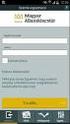 Felhasználói kézikönyv Kisbanki NetBOSS - SMS 2005. 11. 02. Változás-nyilvántartó lap Kiadások Sorszáma Dátuma Állomány neve Leírása 1.00 2003.11.18. 2.00 2004.02.03. 3.00 2004. 10. 07. 4.00 2005.09.29.
Felhasználói kézikönyv Kisbanki NetBOSS - SMS 2005. 11. 02. Változás-nyilvántartó lap Kiadások Sorszáma Dátuma Állomány neve Leírása 1.00 2003.11.18. 2.00 2004.02.03. 3.00 2004. 10. 07. 4.00 2005.09.29.
1. A Vállalkozás adatai
 Jelen Általános Szerződési Feltételek hatályba lépésének ideje: 2016.02.21. Jelen ÁSZF a Takács László egyéni vállalkozó (a továbbiakban Vállalkozás) által üzemeltetett www.fehernemualom.hu weboldalon
Jelen Általános Szerződési Feltételek hatályba lépésének ideje: 2016.02.21. Jelen ÁSZF a Takács László egyéni vállalkozó (a továbbiakban Vállalkozás) által üzemeltetett www.fehernemualom.hu weboldalon
Welcome3 Bele pteto rendszer
 Welcome3 Bele pteto rendszer Programozói kézikönyv beks Kommunikációs Technika Kft 4024, Debrecen, Rákóczi utca 21 www.beks.hu 2013. március 7. Tartalomjegyzék Rendszer telepítési folyamatábra... 6 Welcome3
Welcome3 Bele pteto rendszer Programozói kézikönyv beks Kommunikációs Technika Kft 4024, Debrecen, Rákóczi utca 21 www.beks.hu 2013. március 7. Tartalomjegyzék Rendszer telepítési folyamatábra... 6 Welcome3
X10 mini pro. Kibővített használati útmutató
 X10 mini pro Kibővített használati útmutató Tartalomjegyzék Felhasználótámogatás...6 A telefonon elérhető használati útmutató...6 Felhasználótámogatási alkalmazás...6 Nagyszerű, új élmények. Fedezze fel!...6
X10 mini pro Kibővített használati útmutató Tartalomjegyzék Felhasználótámogatás...6 A telefonon elérhető használati útmutató...6 Felhasználótámogatási alkalmazás...6 Nagyszerű, új élmények. Fedezze fel!...6
Kultúra Program (2007-2013)
 Kultúra Program Oktatási, Audiovizuális és Kulturális Végrehajtó Ügynökség Tudnivalók pályázóknak 1.3.5 terület Együttmőködési projektek harmadik országokkal Támogatható harmadik ország 2012-ben: Dél-afrikai
Kultúra Program Oktatási, Audiovizuális és Kulturális Végrehajtó Ügynökség Tudnivalók pályázóknak 1.3.5 terület Együttmőködési projektek harmadik országokkal Támogatható harmadik ország 2012-ben: Dél-afrikai
pénzügyi ügyintéző felhasználói kézikönyv (OPÜFK)
 elektronikus pályázati rendszer pénzügyi ügyintéző felhasználói kézikönyv (OPÜFK) készítette: INFO-Grafix Kft. Ecker Viktor Betkó Pál Jakus Richárd utolsó módosítás dátuma: 2015-12-22 15:42:54 1. OPÜFK
elektronikus pályázati rendszer pénzügyi ügyintéző felhasználói kézikönyv (OPÜFK) készítette: INFO-Grafix Kft. Ecker Viktor Betkó Pál Jakus Richárd utolsó módosítás dátuma: 2015-12-22 15:42:54 1. OPÜFK
Meghajtók Felhasználói útmutató
 Meghajtók Felhasználói útmutató Copyright 2008 Hewlett-Packard Development Company, L.P. A Windows elnevezés a Microsoft Corporationnek az Amerikai Egyesült Államokban bejegyzett kereskedelmi védjegye.
Meghajtók Felhasználói útmutató Copyright 2008 Hewlett-Packard Development Company, L.P. A Windows elnevezés a Microsoft Corporationnek az Amerikai Egyesült Államokban bejegyzett kereskedelmi védjegye.
Message Broadcasting. Rendszerkörnyezet. A Message Broadcasting telepítése. Üzenetek létrehozása
 Message Broadcasting A Message Broadcasting az EasyMP Monitor beépülő modulja. A rendszergazdák a beépülő modul segítségével üzeneteket vagy közleményeket küldhetnek egy vagy több kivetítőre, vagy akár
Message Broadcasting A Message Broadcasting az EasyMP Monitor beépülő modulja. A rendszergazdák a beépülő modul segítségével üzeneteket vagy közleményeket küldhetnek egy vagy több kivetítőre, vagy akár
KÖRNYEZET ÉS ENERGIA OPERATÍV PROGRAM
 ÚTMUTATÓ A PROJEKT ADATLAP KITÖLTÉSÉHEZ KÖRNYEZET ÉS ENERGIA OPERATÍV PROGRAM Hı- és/vagy villamosenergia-elıállítás támogatása megújuló energiaforrásból c. pályázati konstrukció Kódszám: KEOP-2007-4.1.0
ÚTMUTATÓ A PROJEKT ADATLAP KITÖLTÉSÉHEZ KÖRNYEZET ÉS ENERGIA OPERATÍV PROGRAM Hı- és/vagy villamosenergia-elıállítás támogatása megújuló energiaforrásból c. pályázati konstrukció Kódszám: KEOP-2007-4.1.0
Idősek Otthona Gödöllő, fokozott ápolást igénylő idősek otthona kialakításának műszaki ellenőrzése
 Idősek Otthona Gödöllő, fokozott ápolást igénylő idősek otthona kialakításának műszaki ellenőrzése Közbeszerzési Értesítő száma: 2015/88 Beszerzés tárgya: Szolgáltatás megrendelés Hirdetmény típusa: Eljárást
Idősek Otthona Gödöllő, fokozott ápolást igénylő idősek otthona kialakításának műszaki ellenőrzése Közbeszerzési Értesítő száma: 2015/88 Beszerzés tárgya: Szolgáltatás megrendelés Hirdetmény típusa: Eljárást
